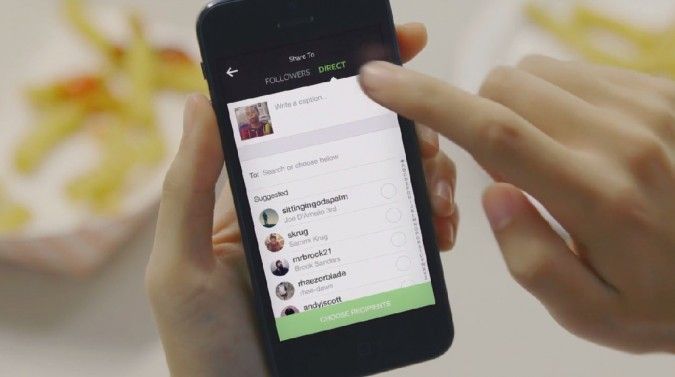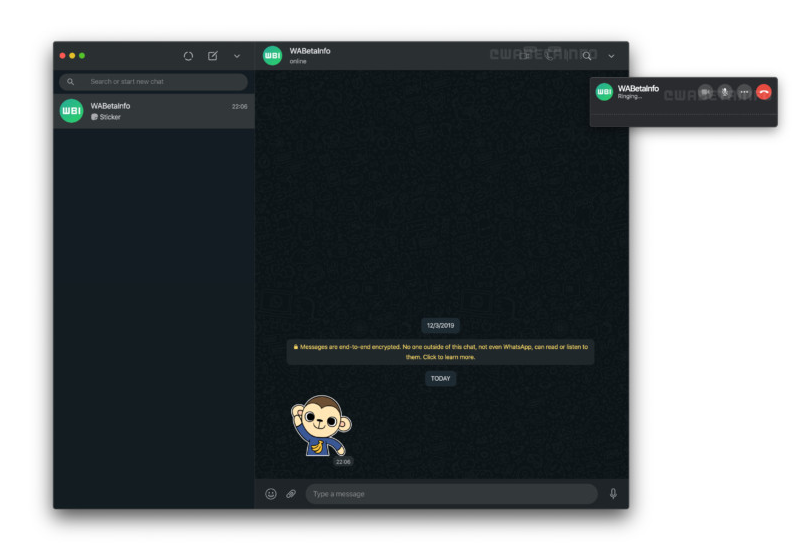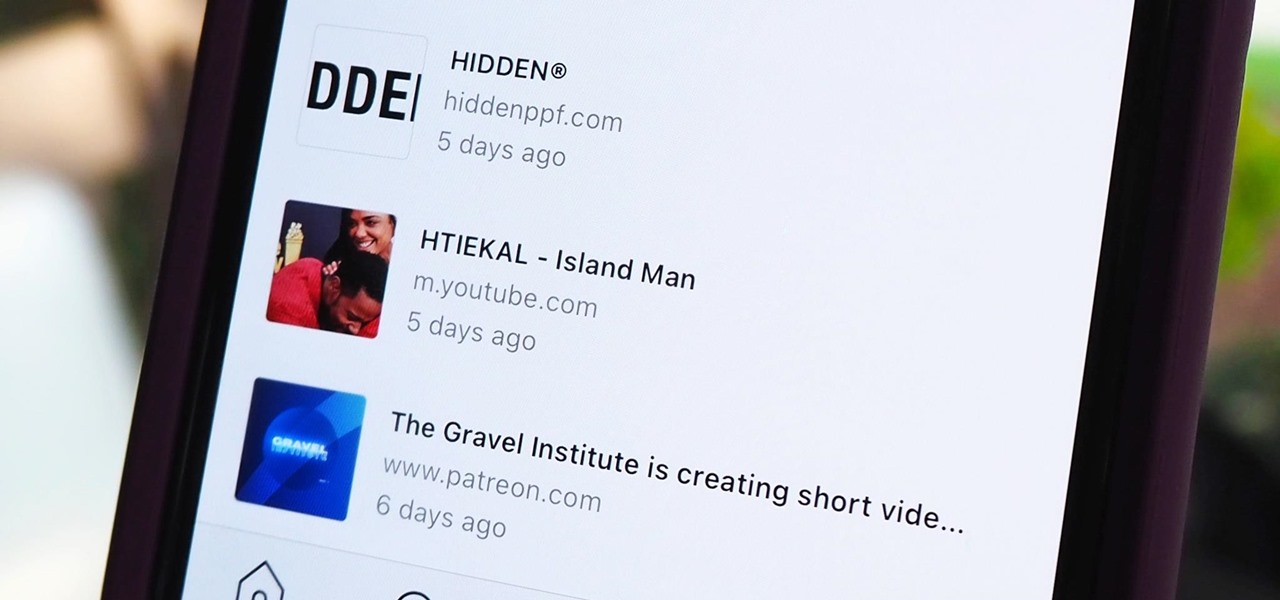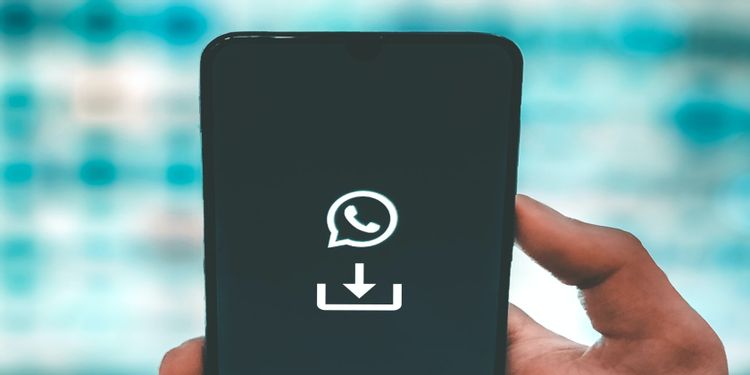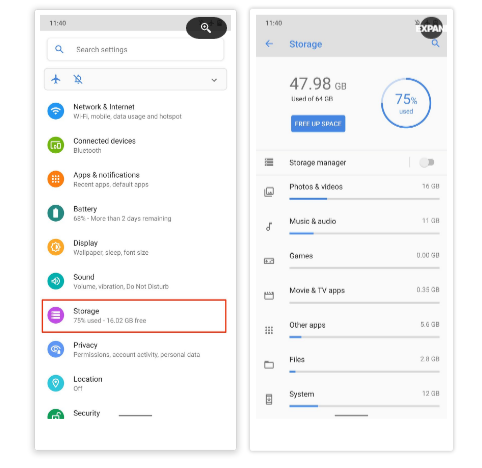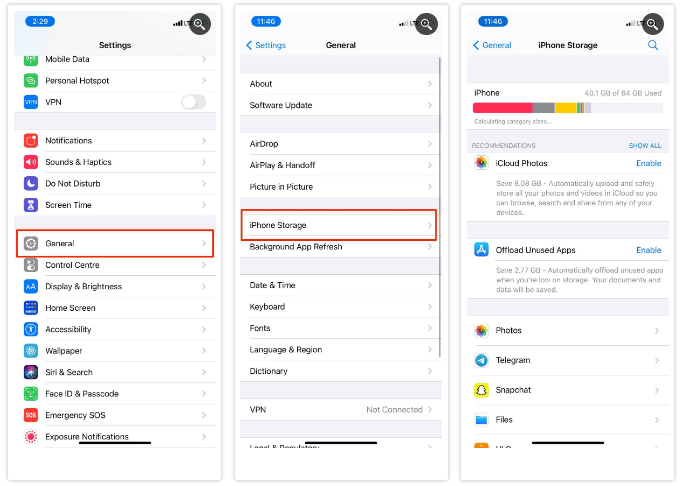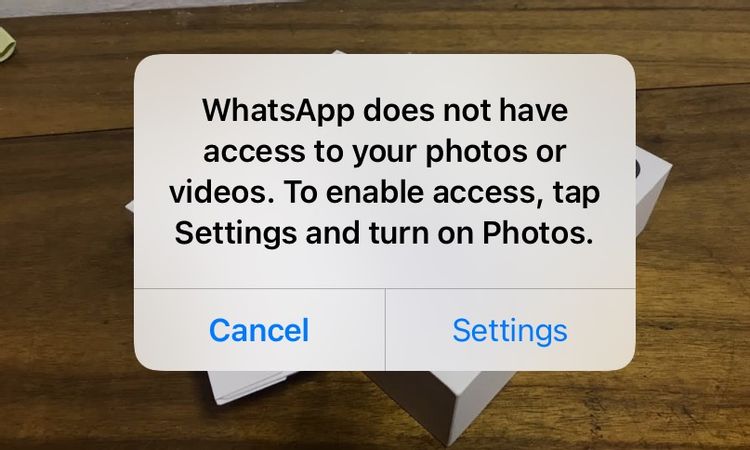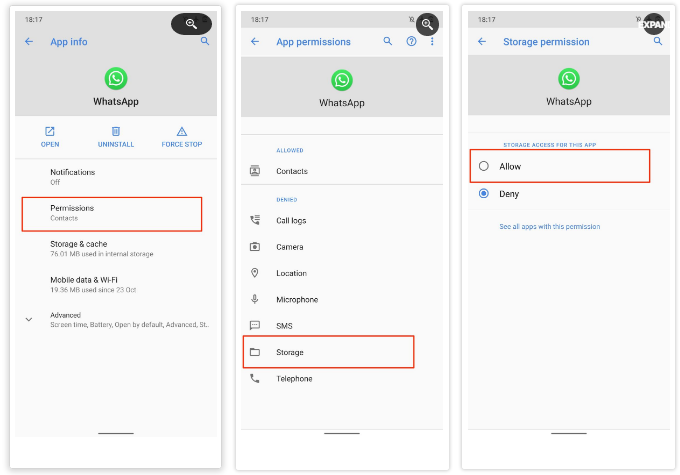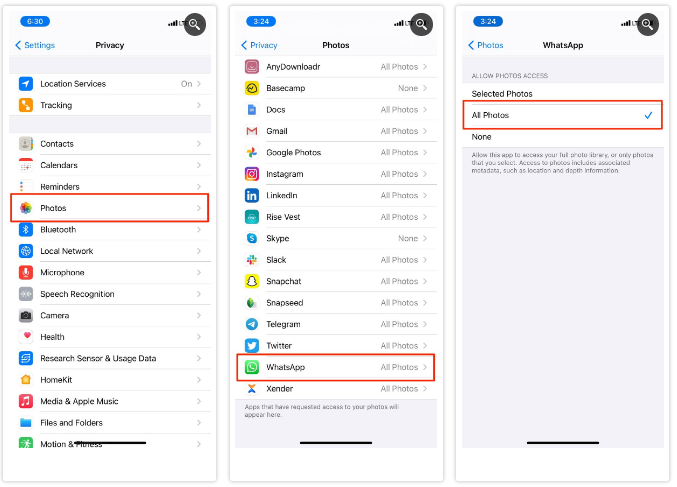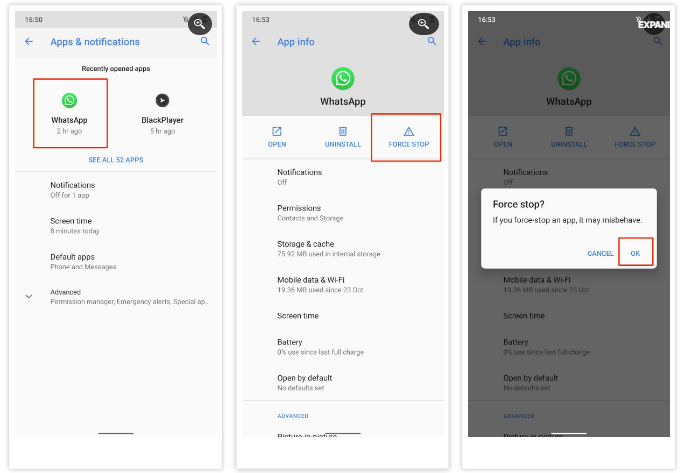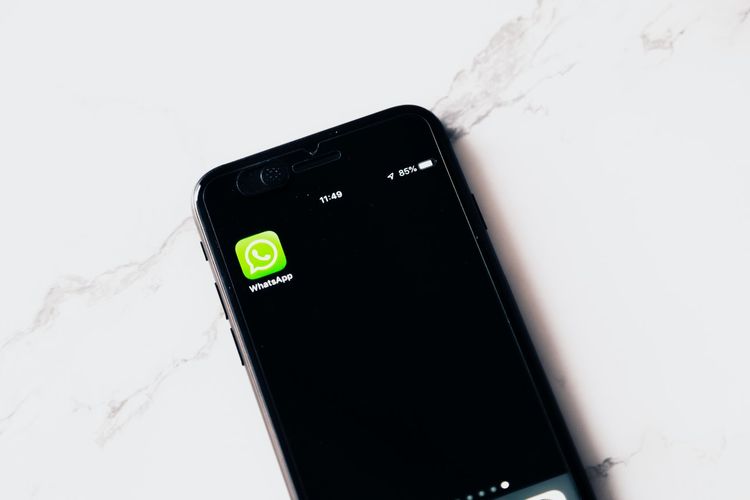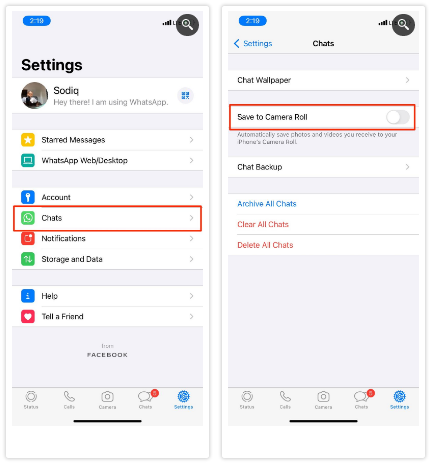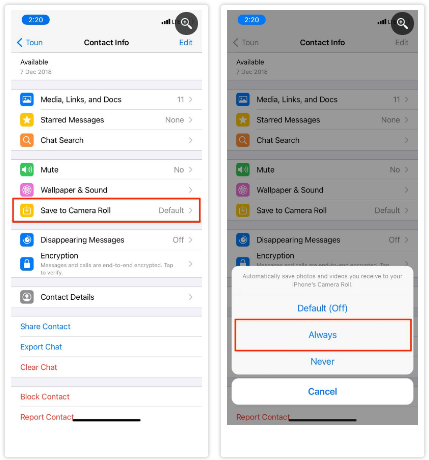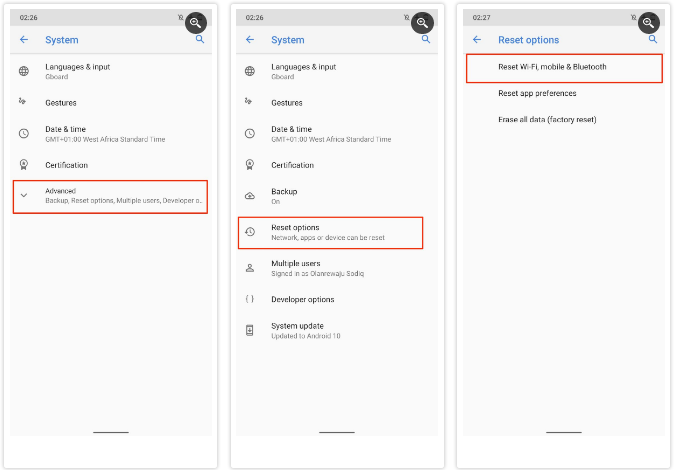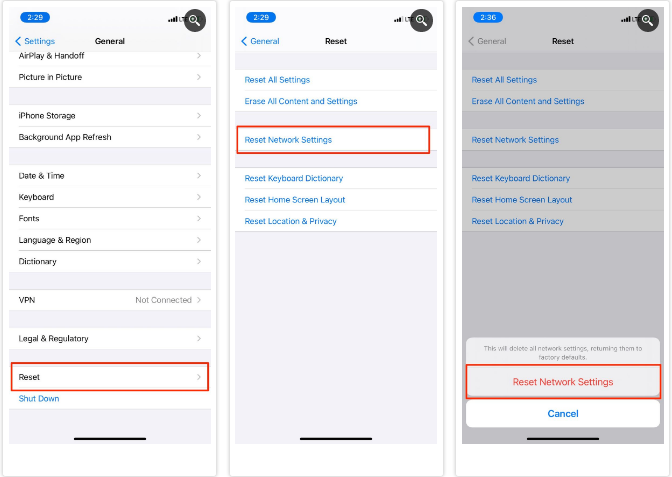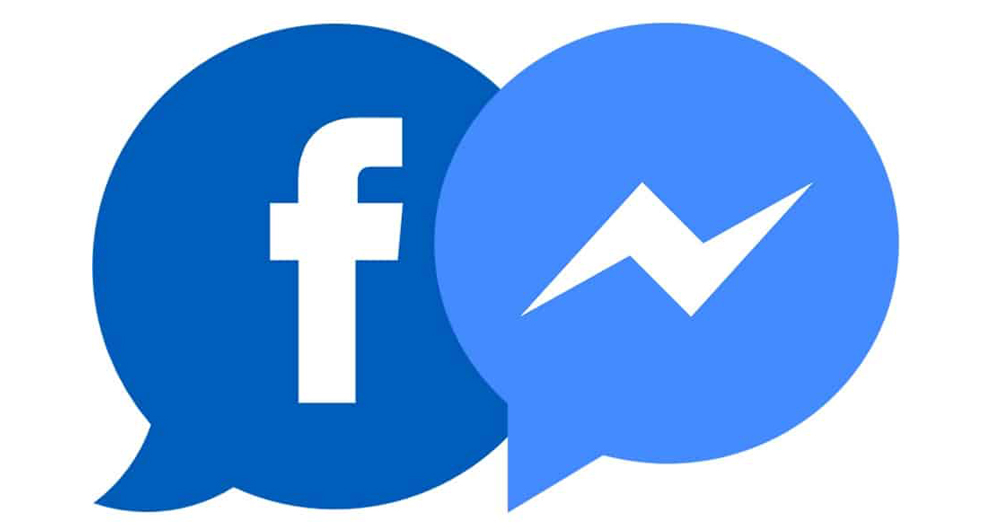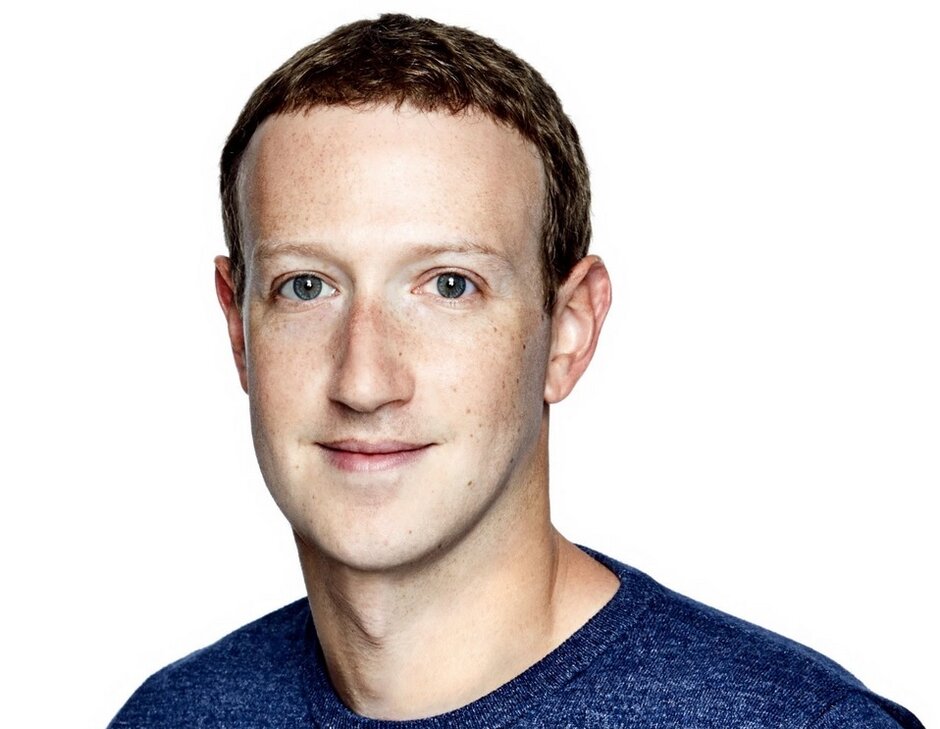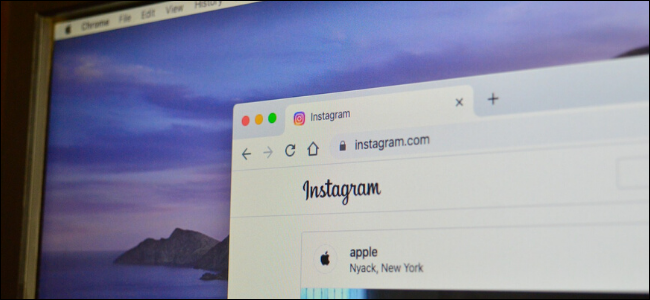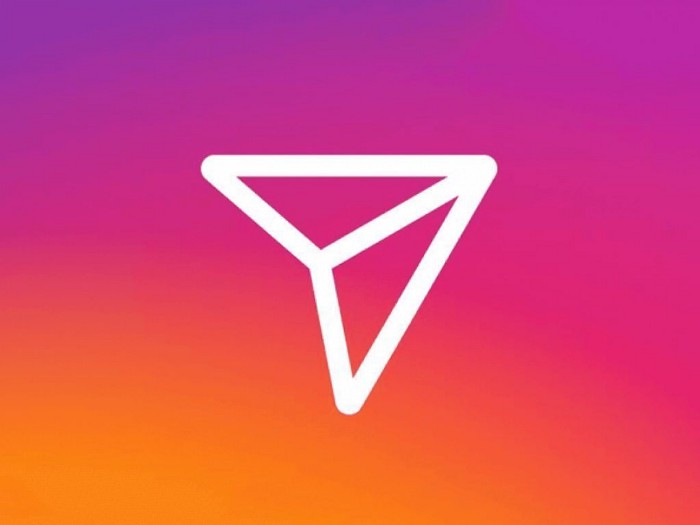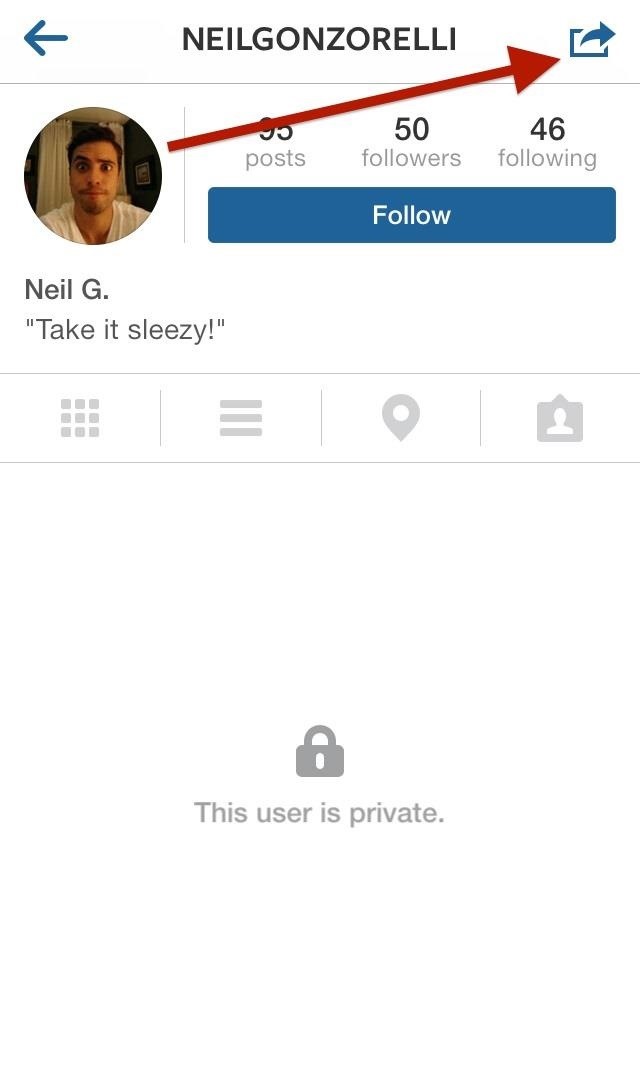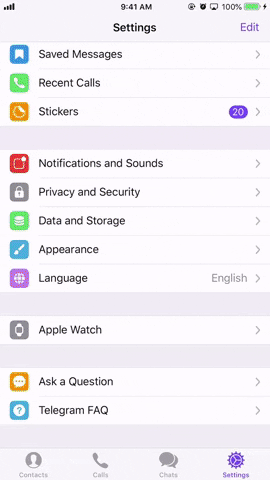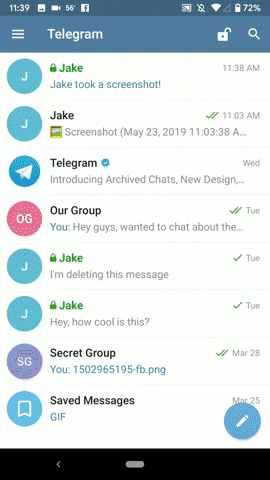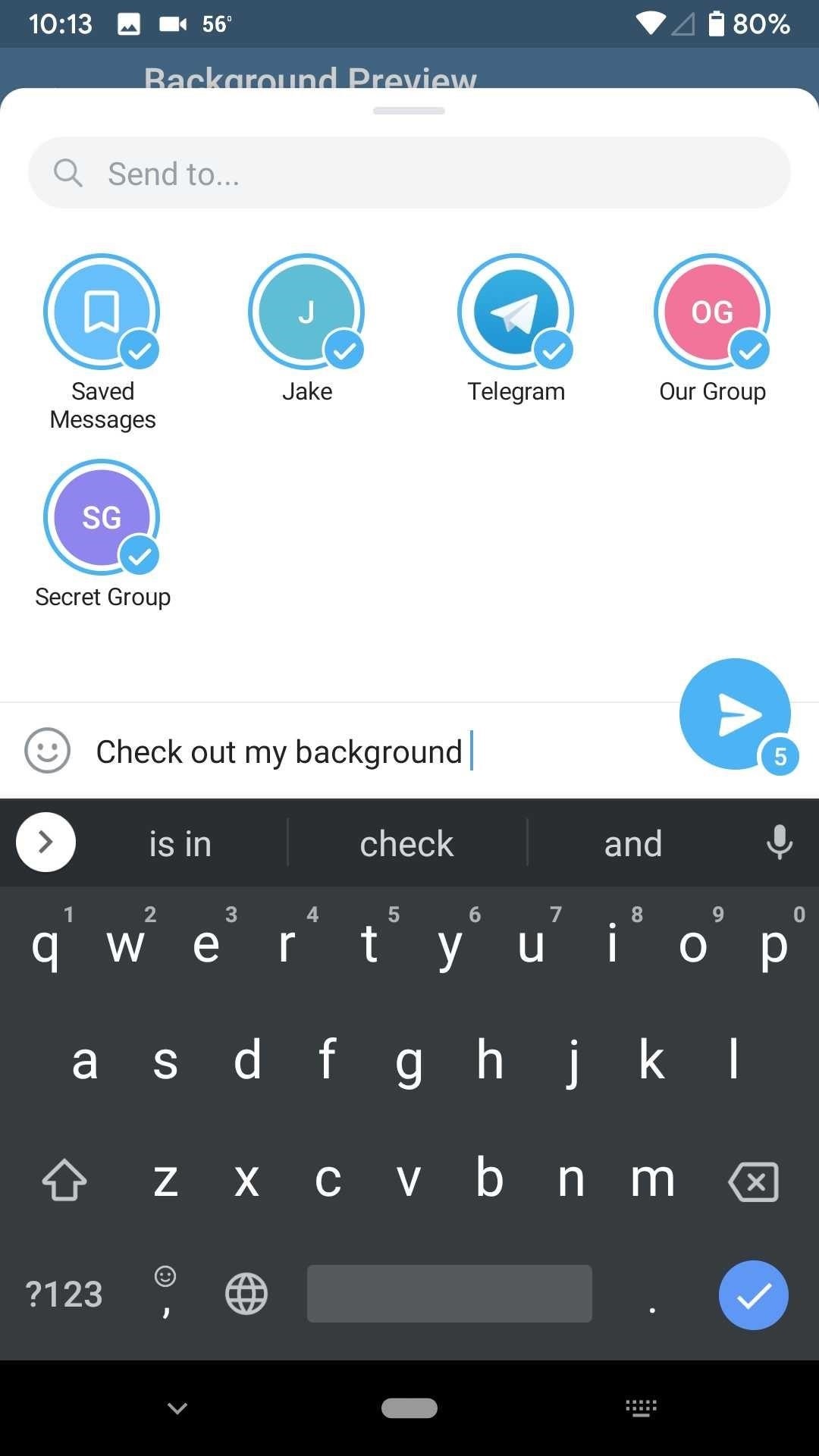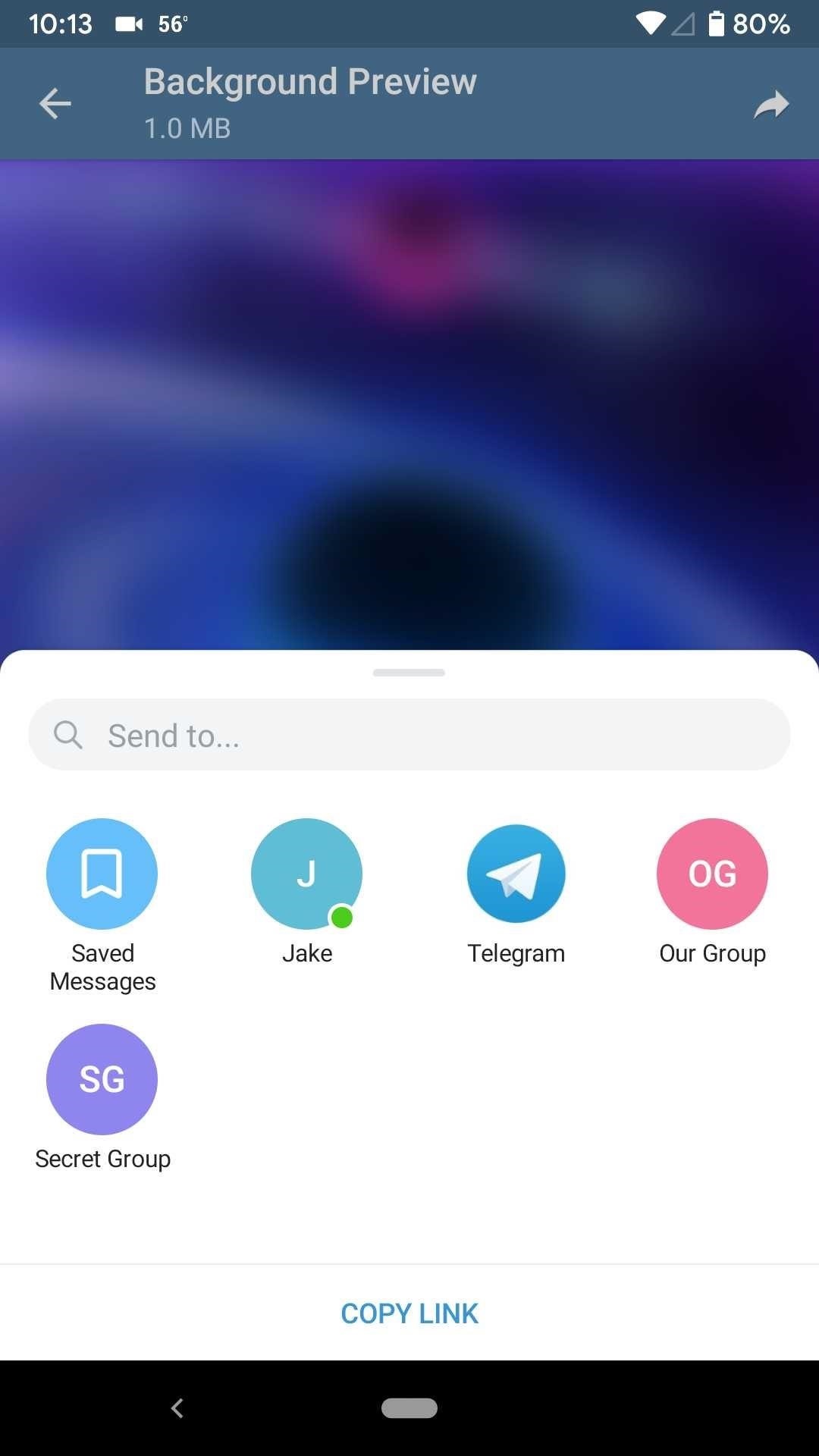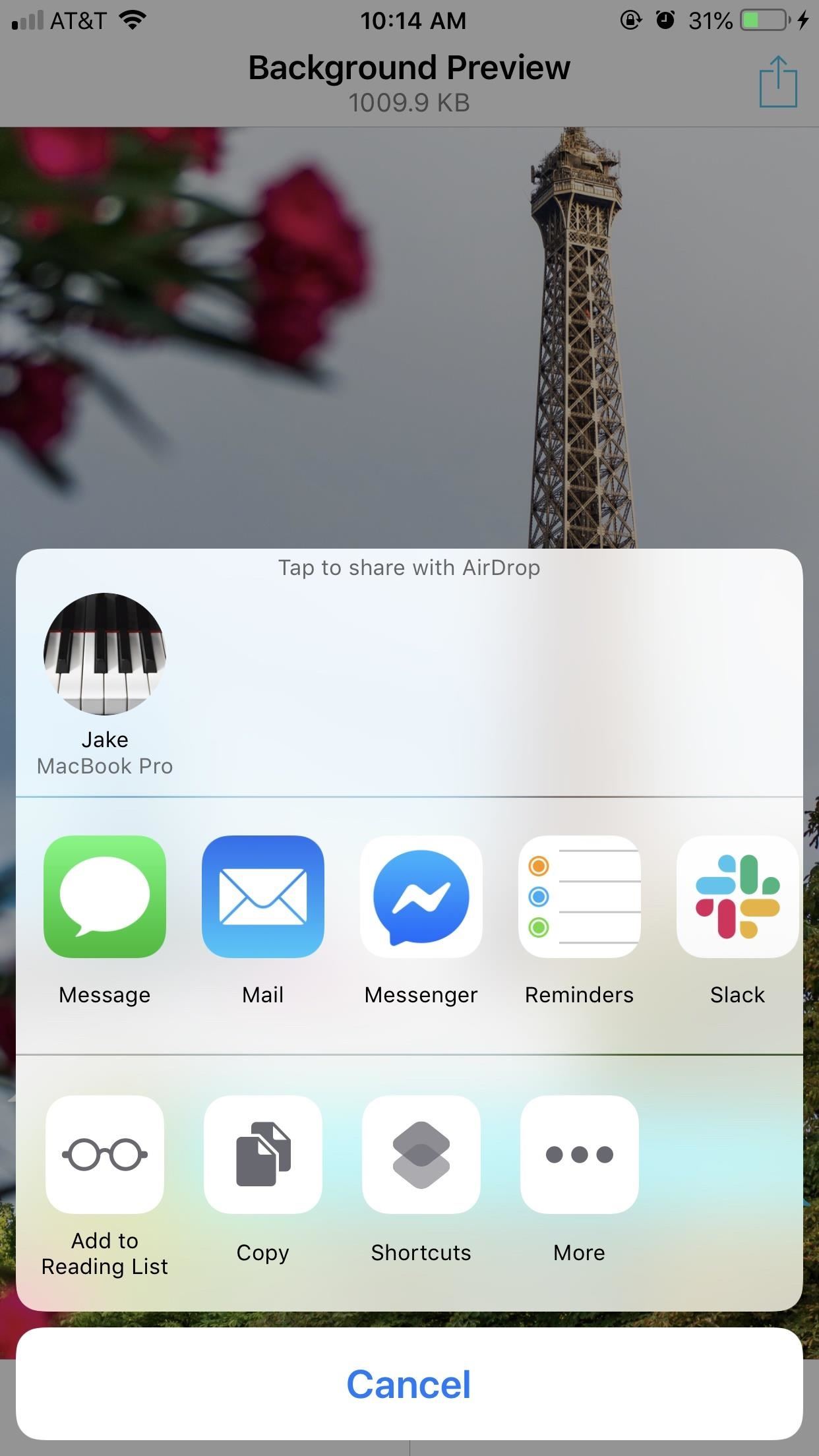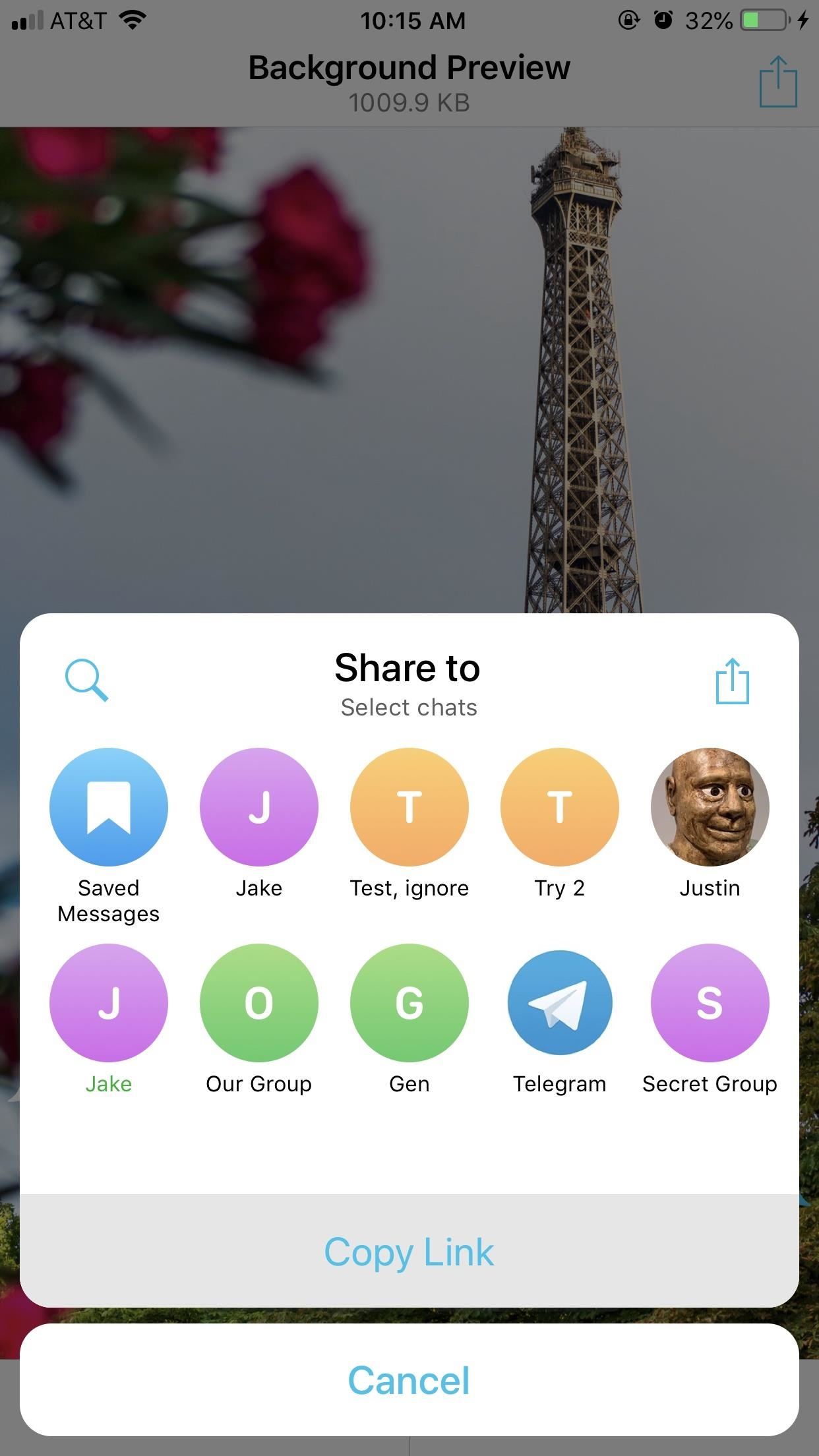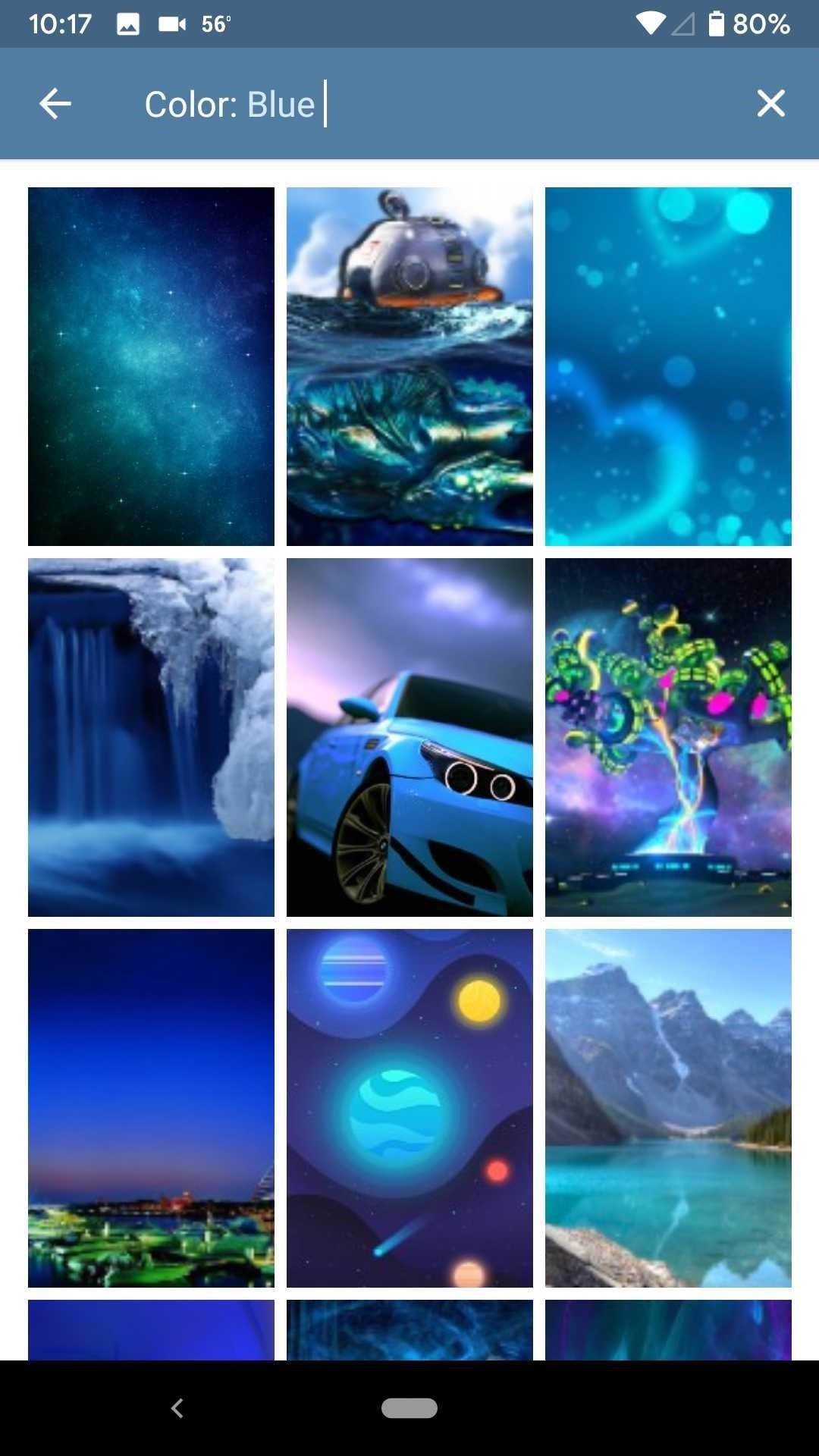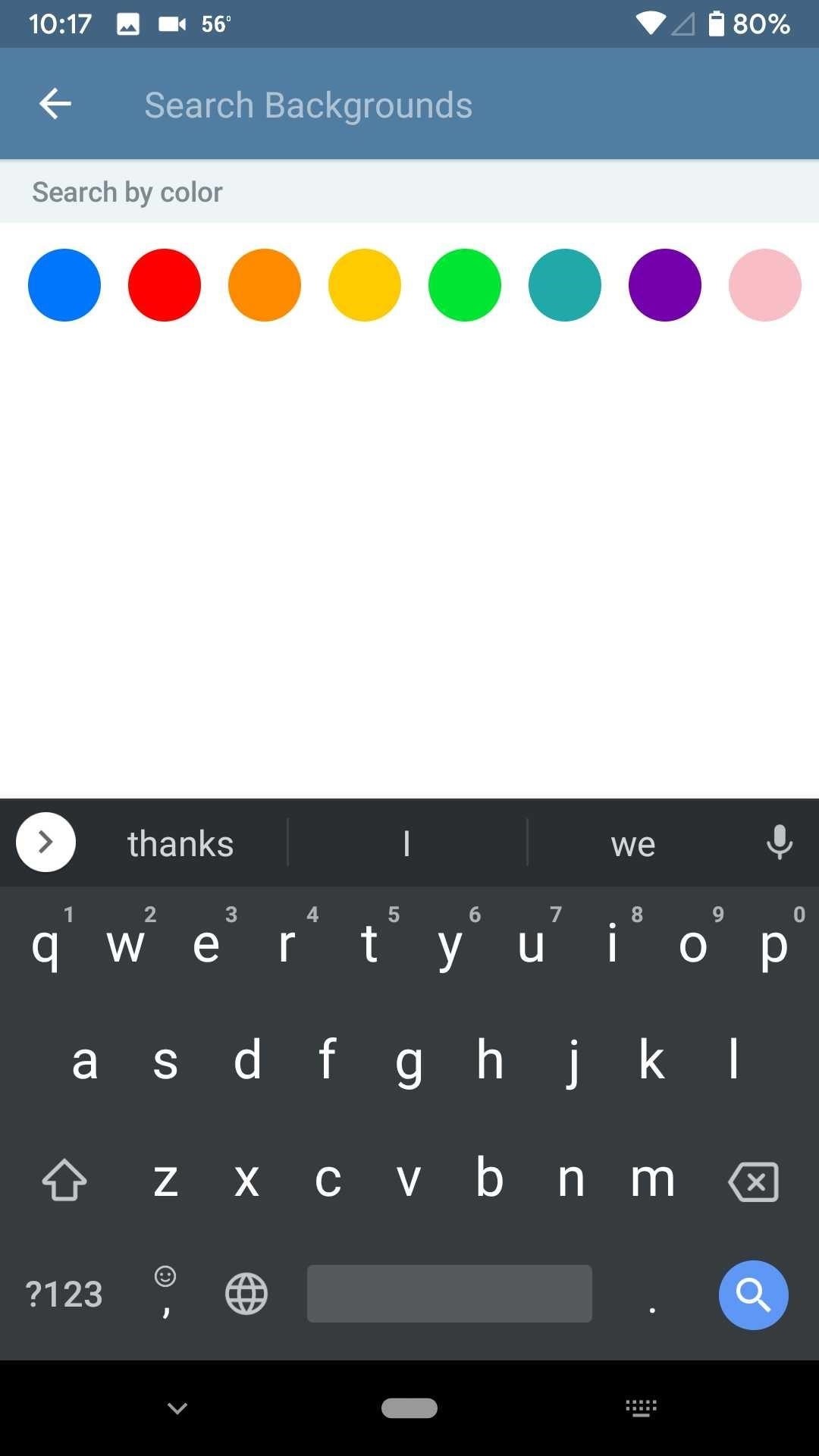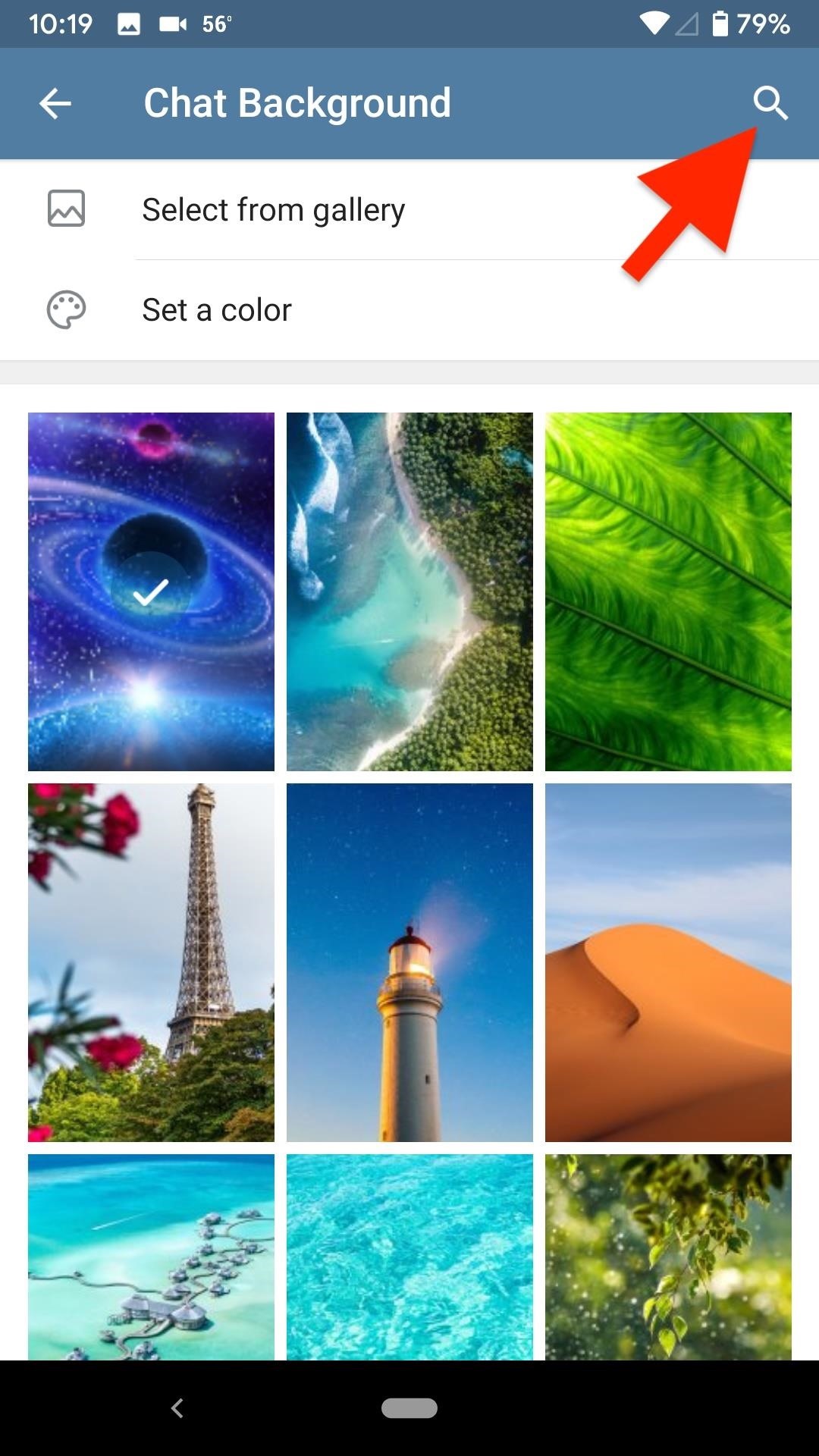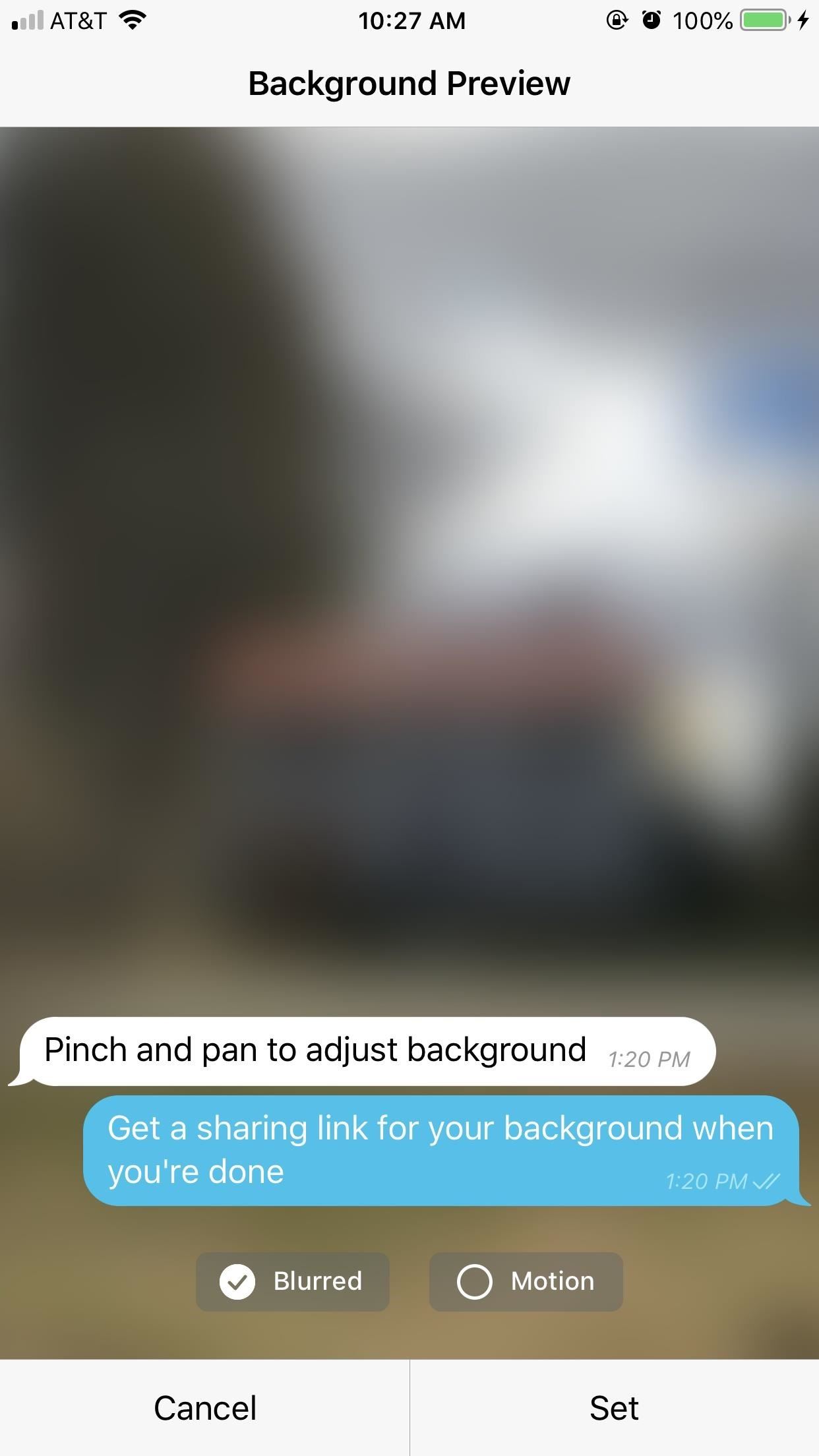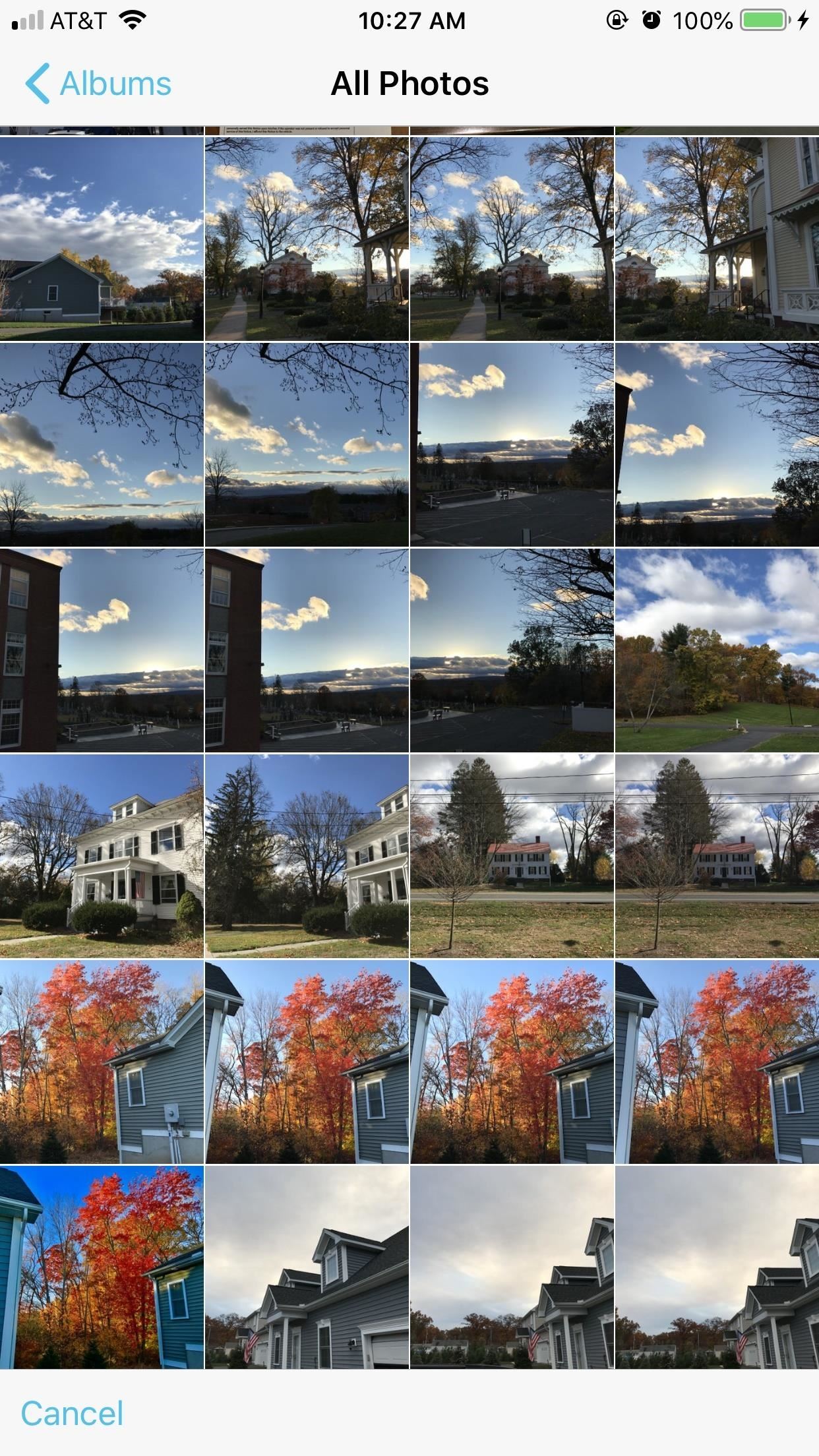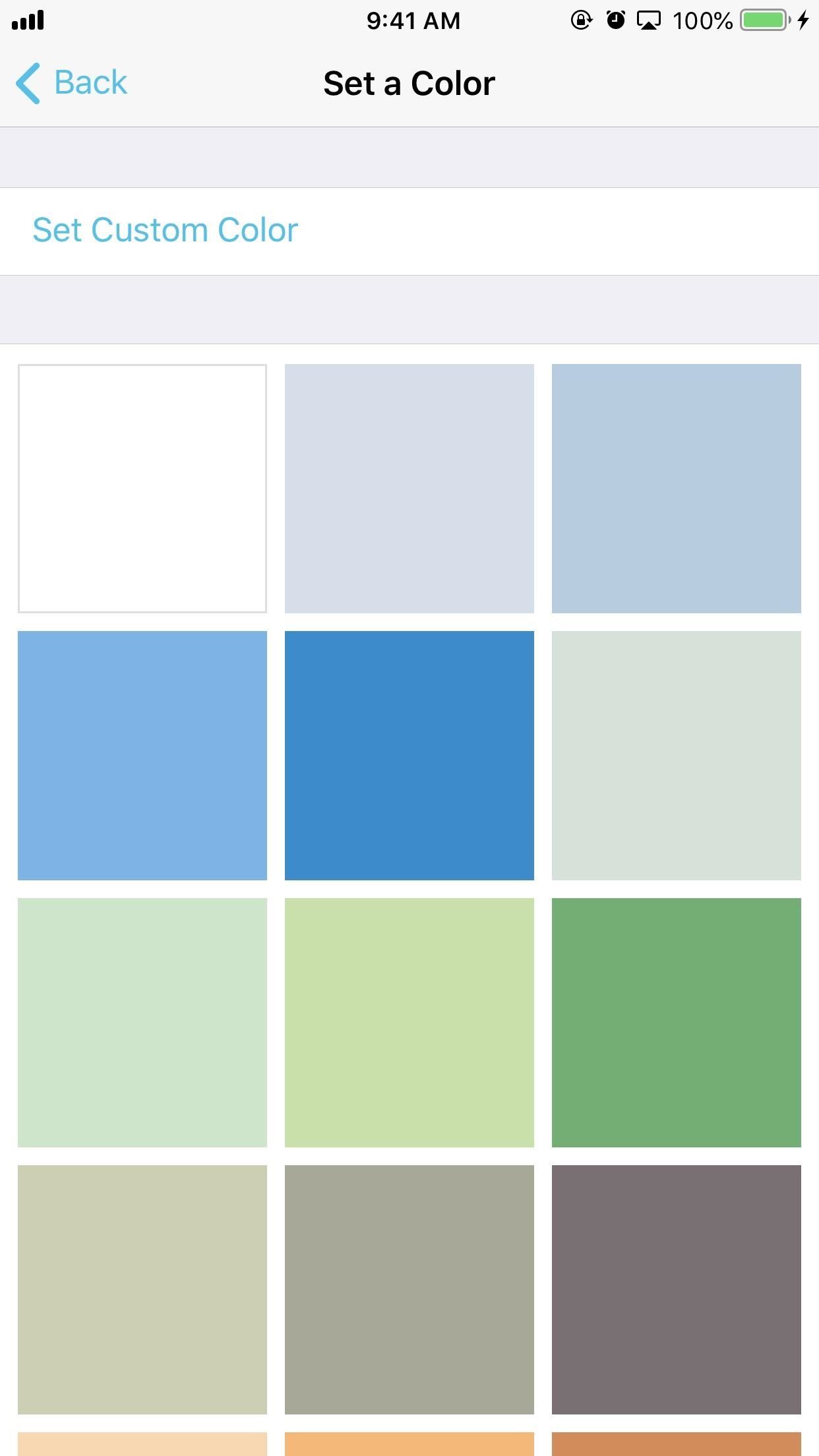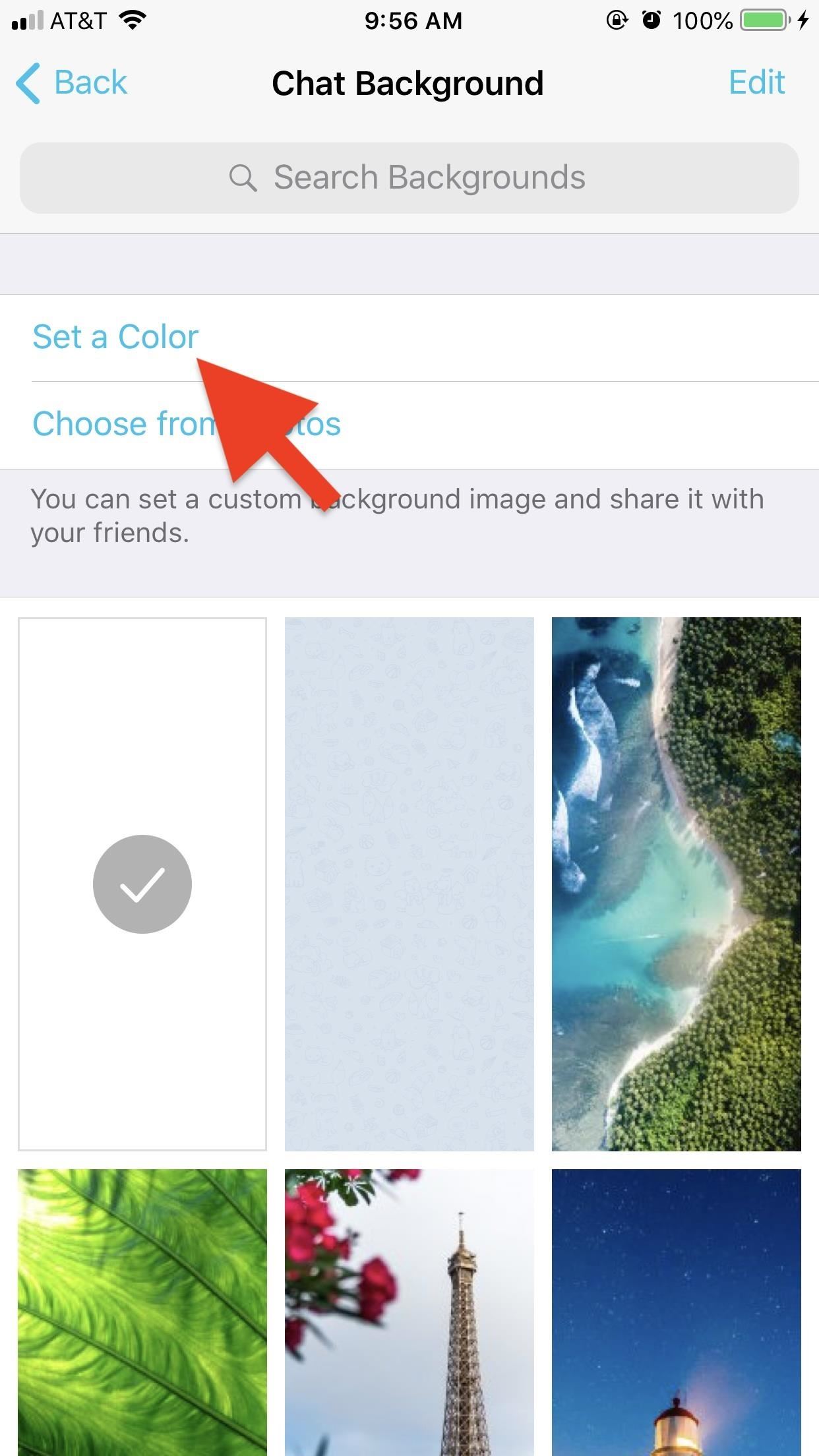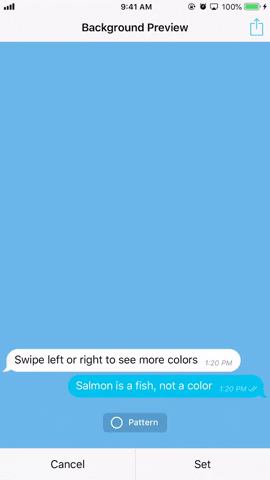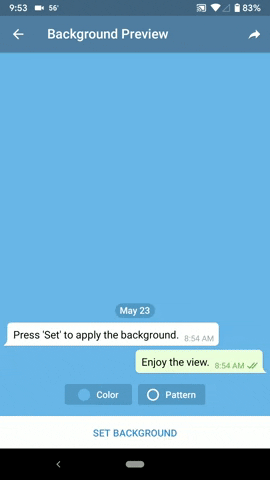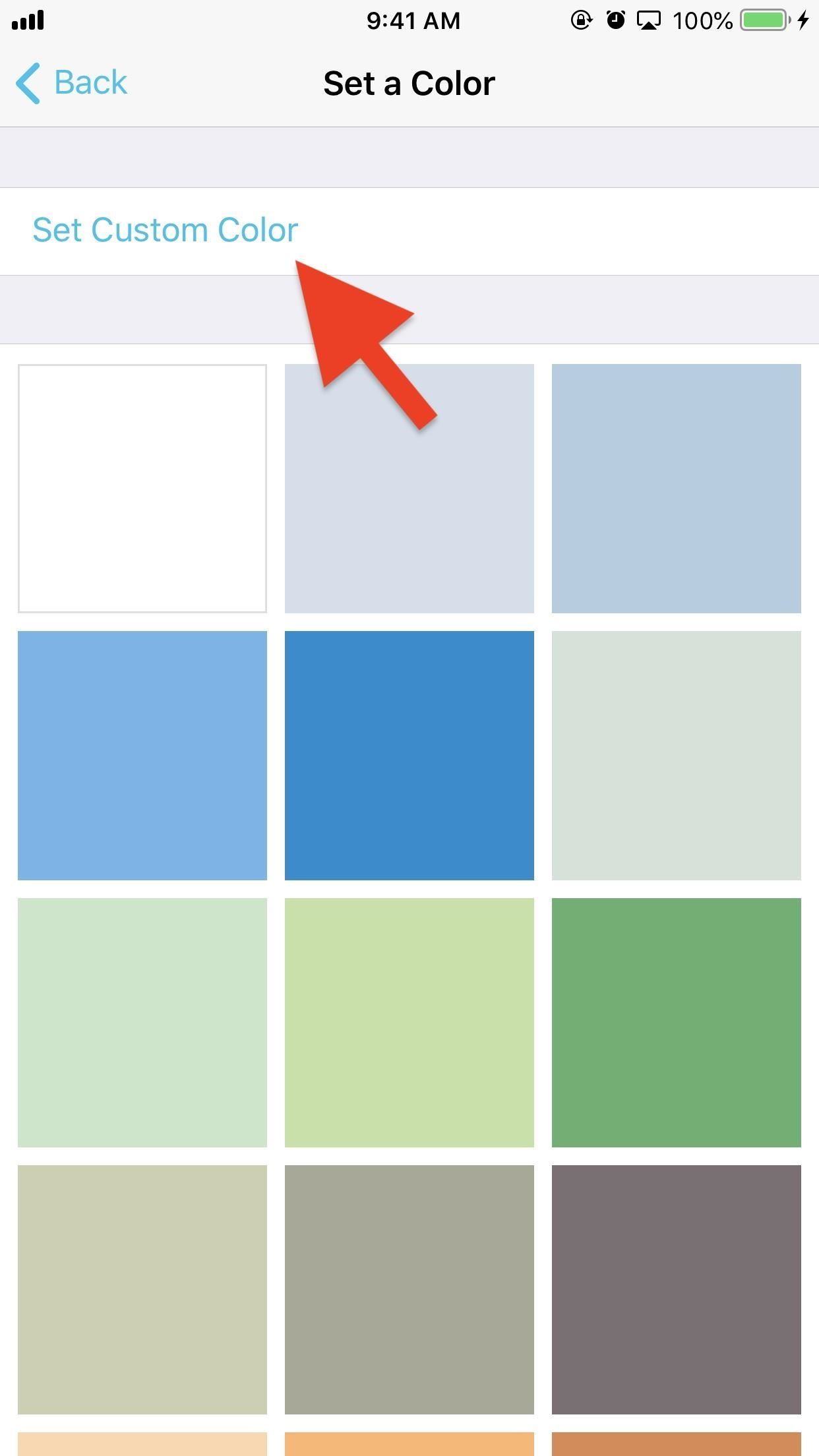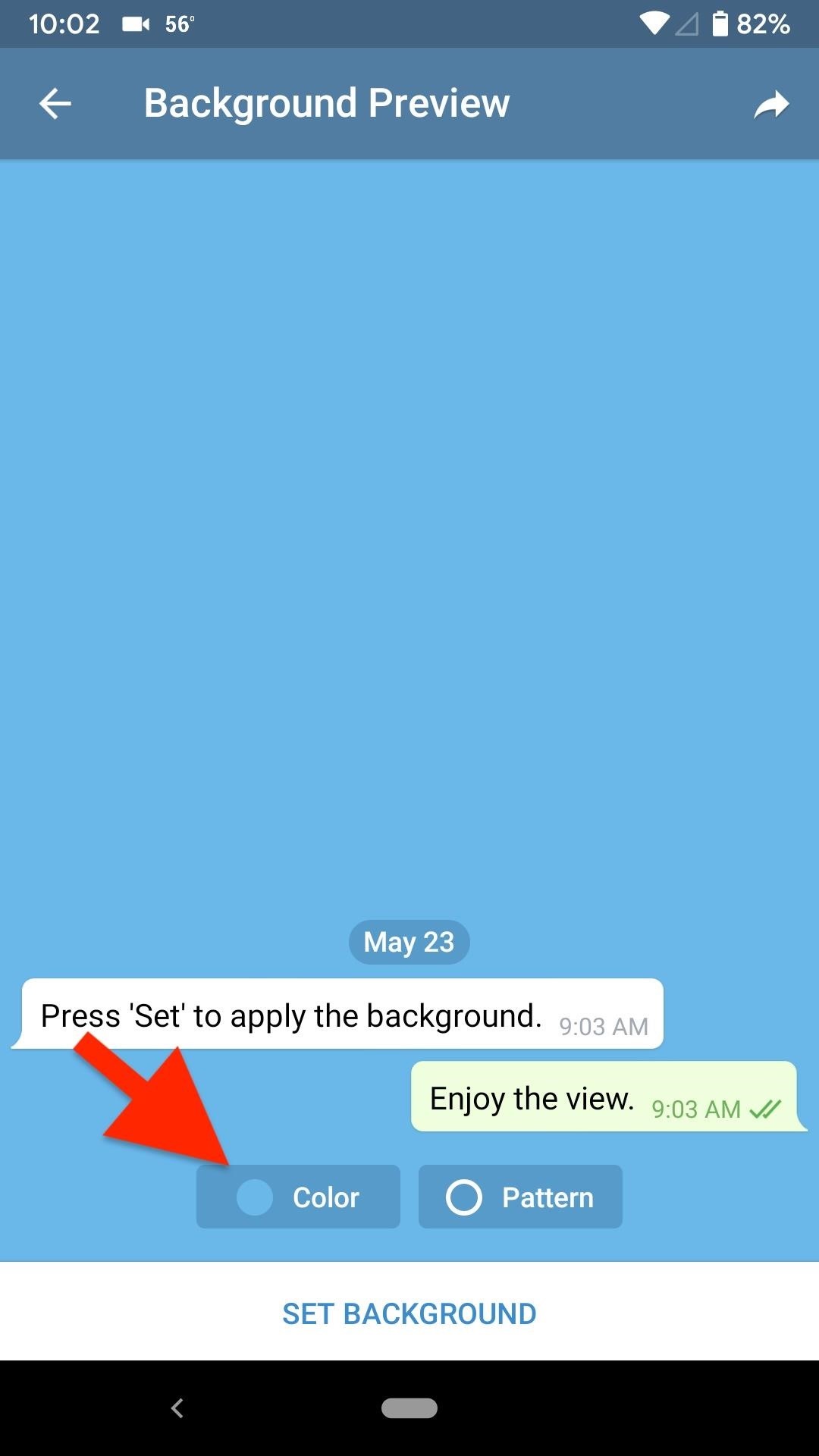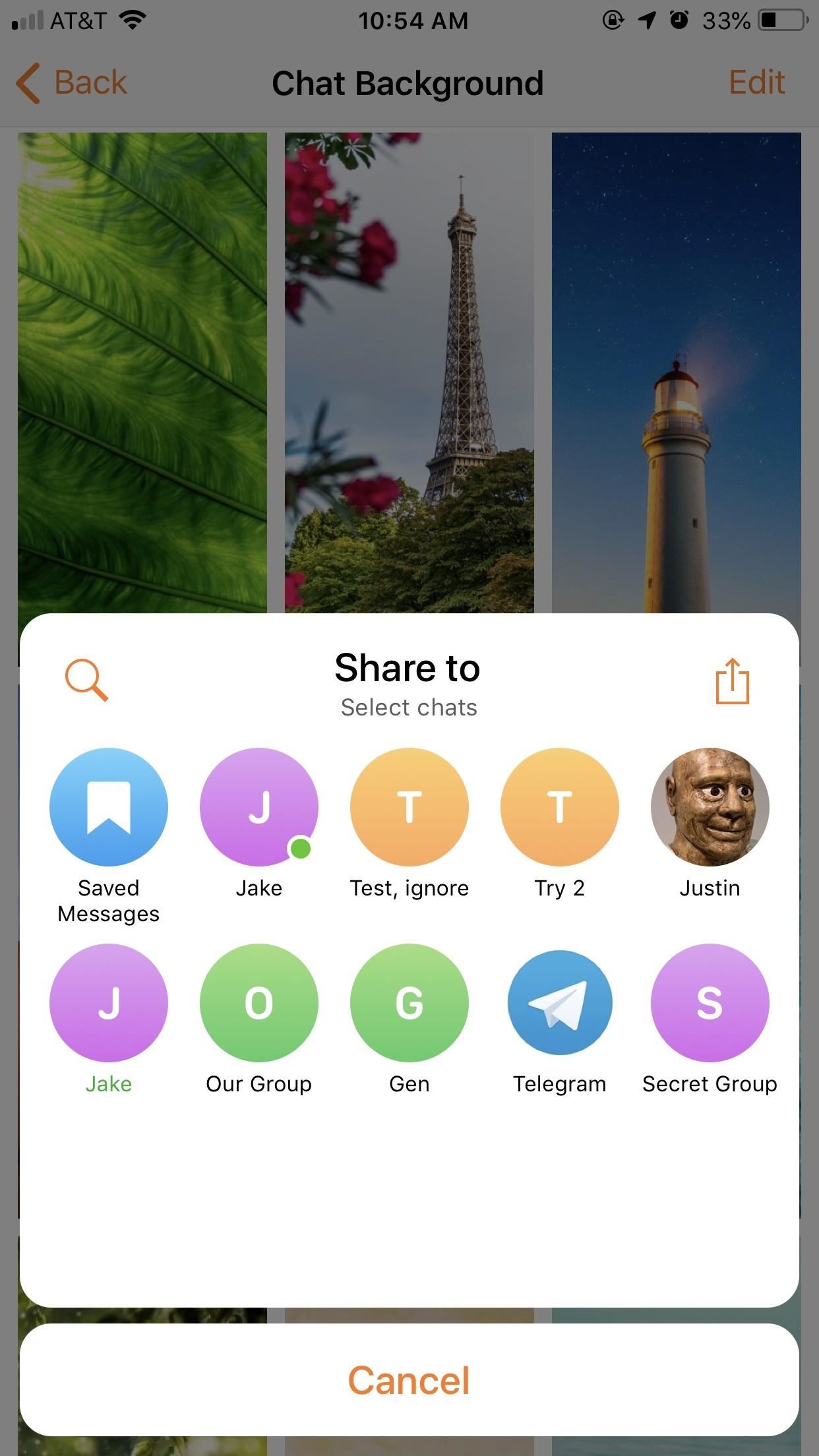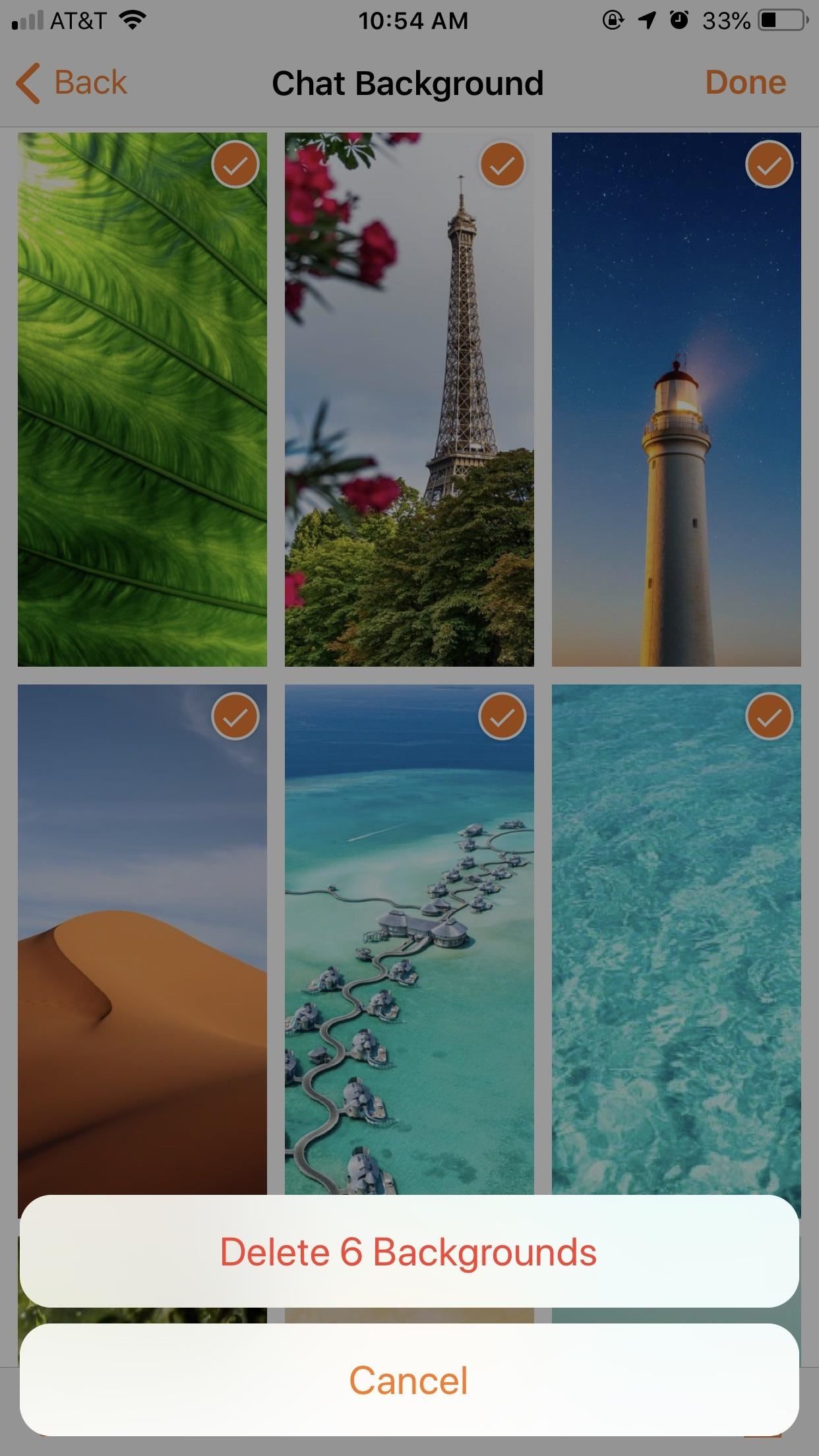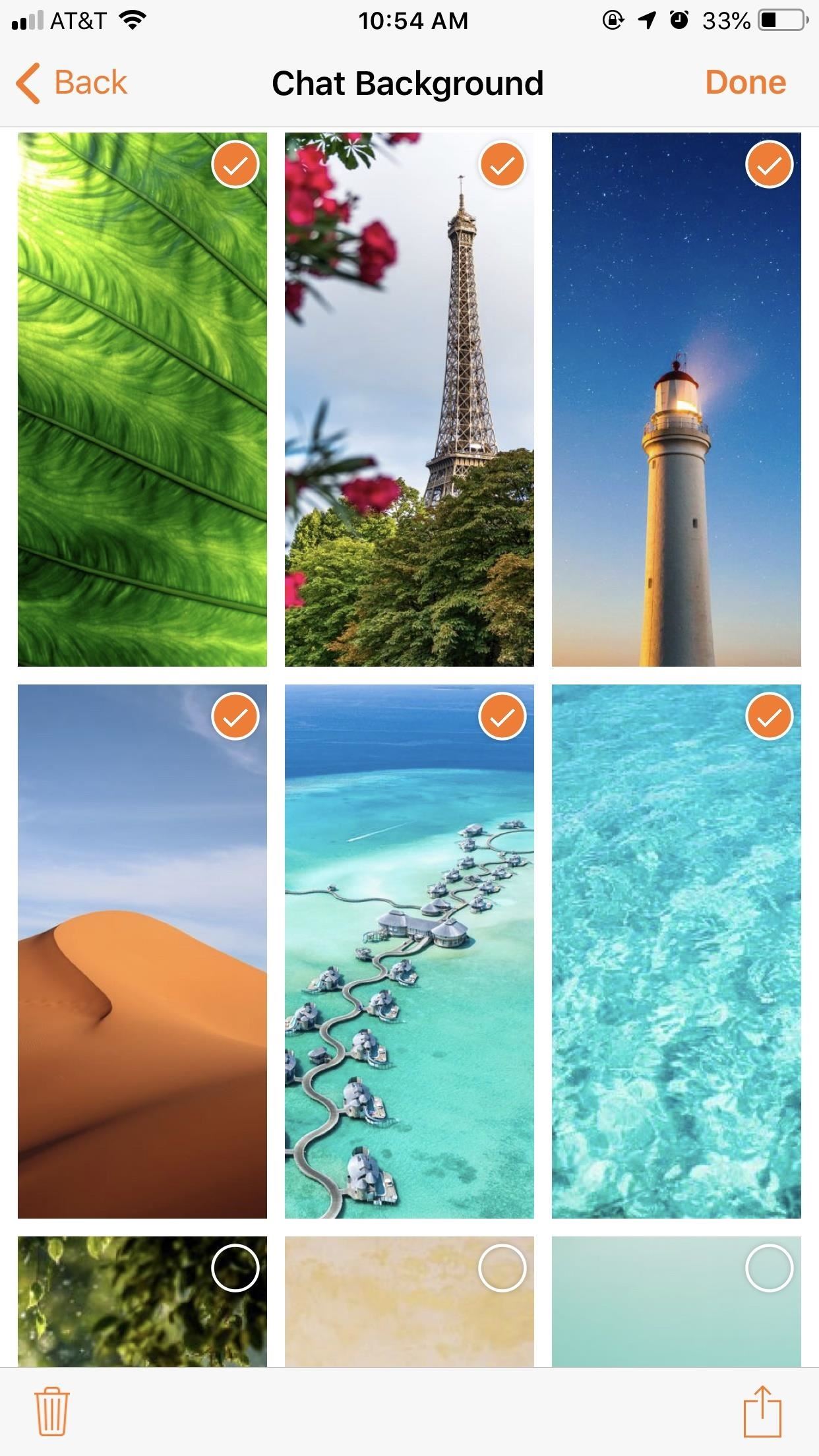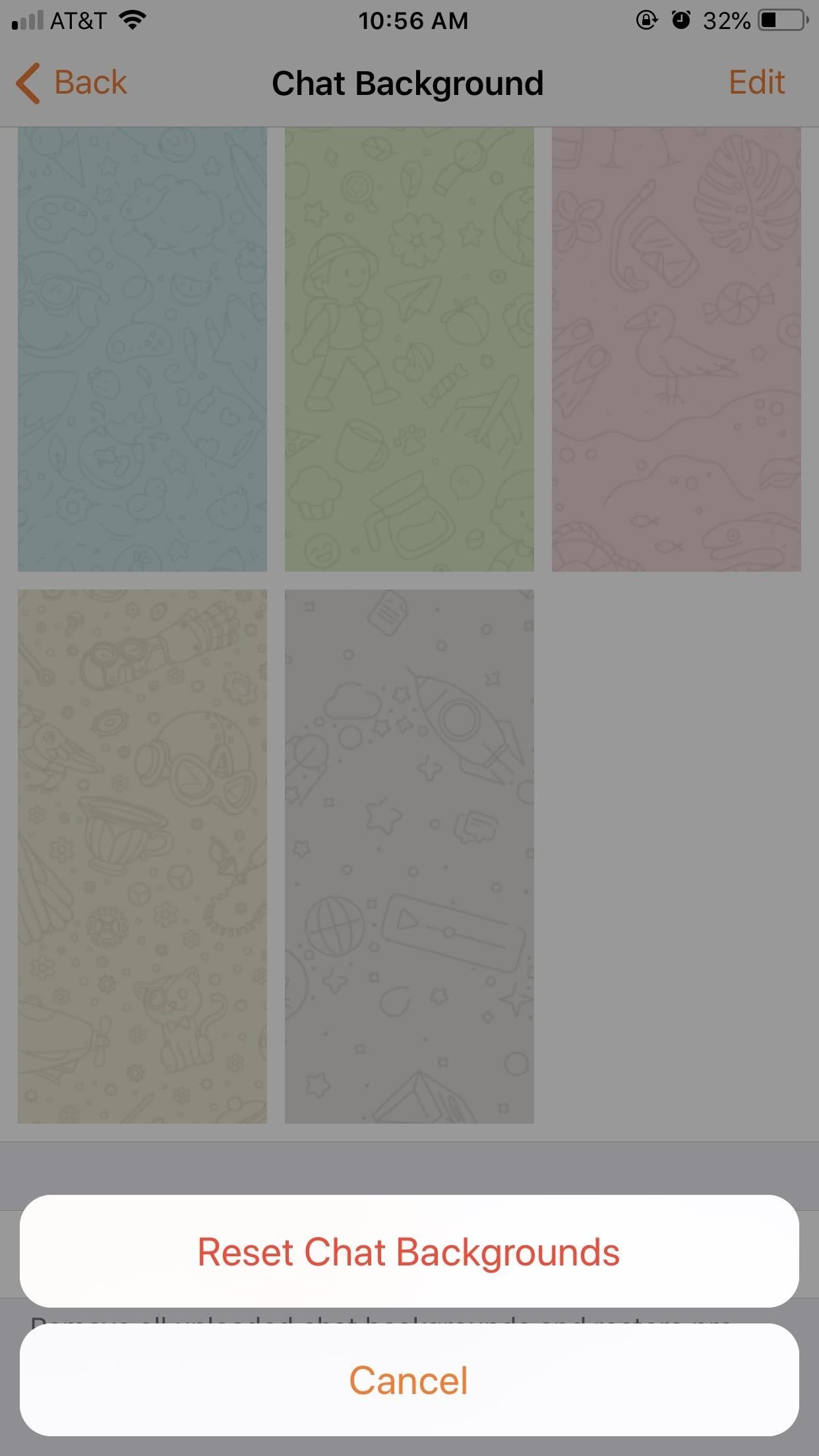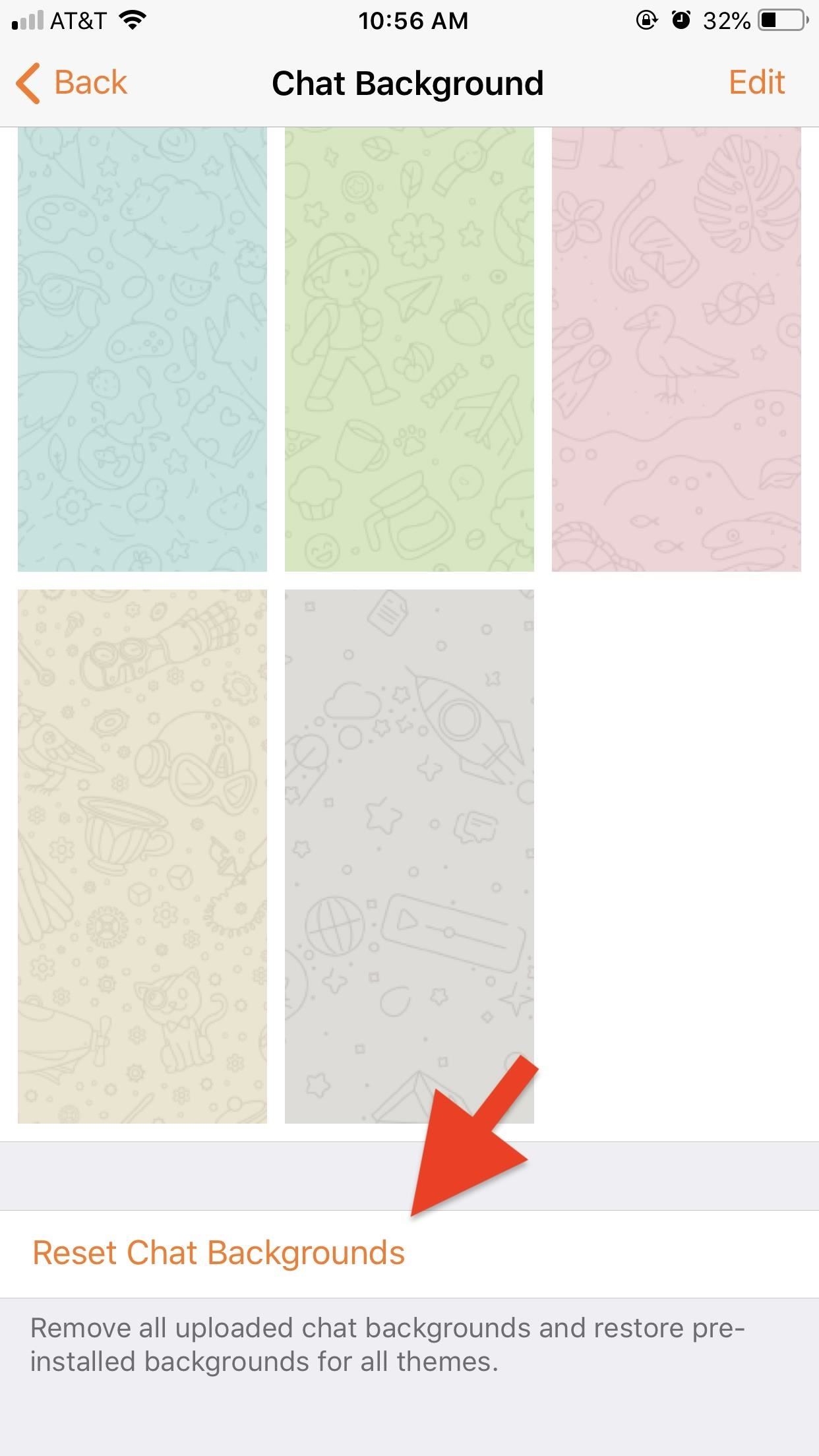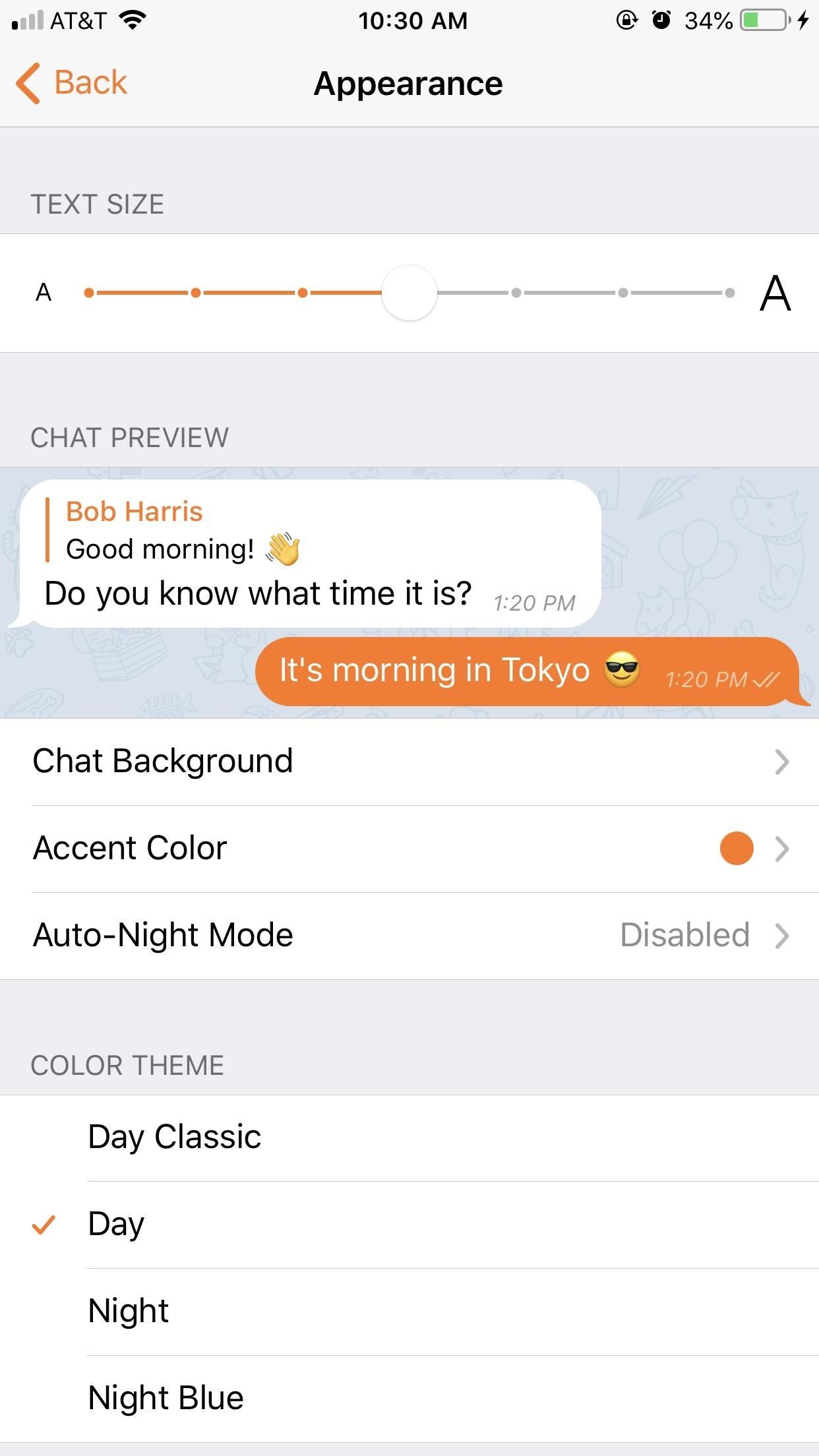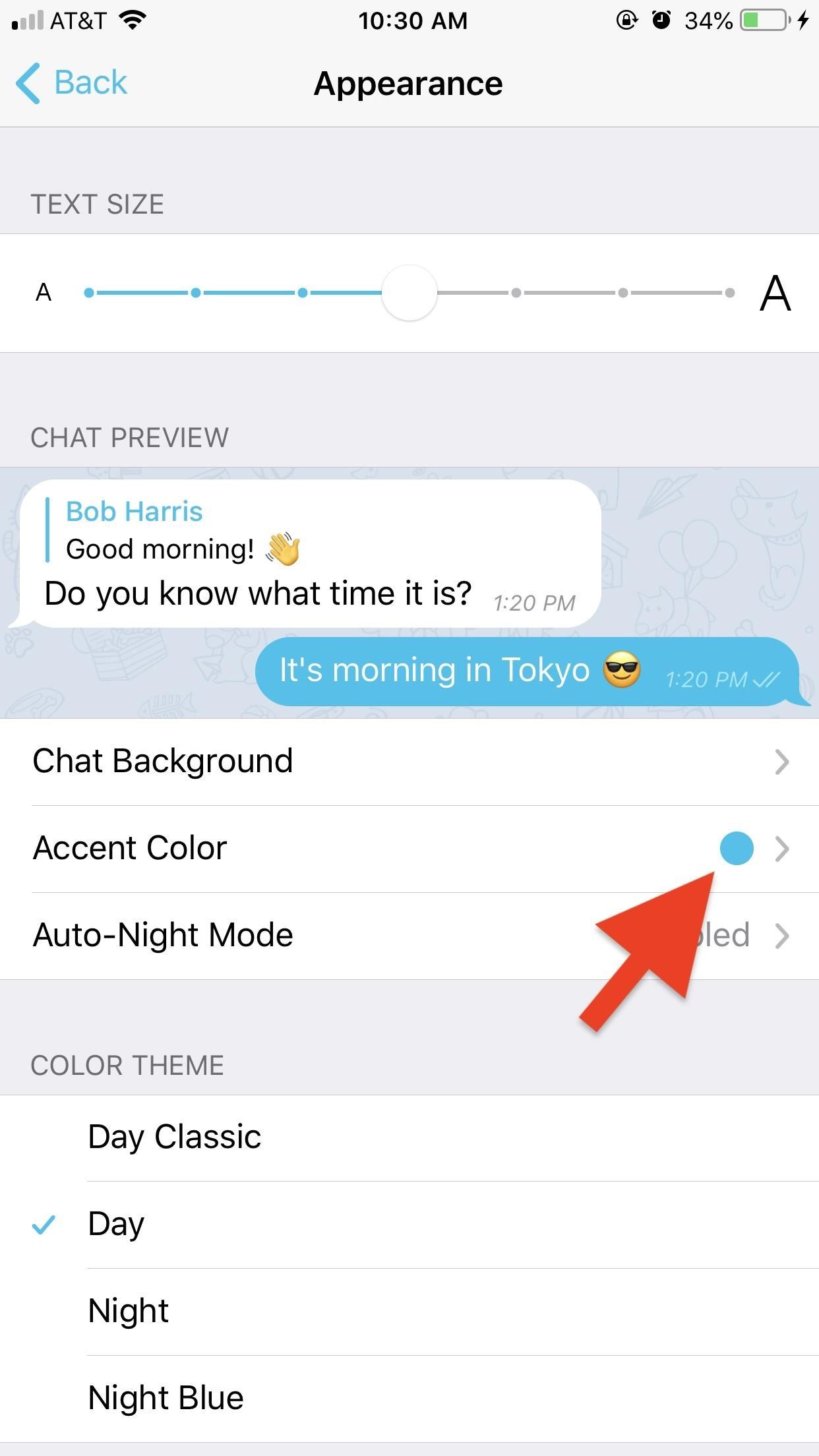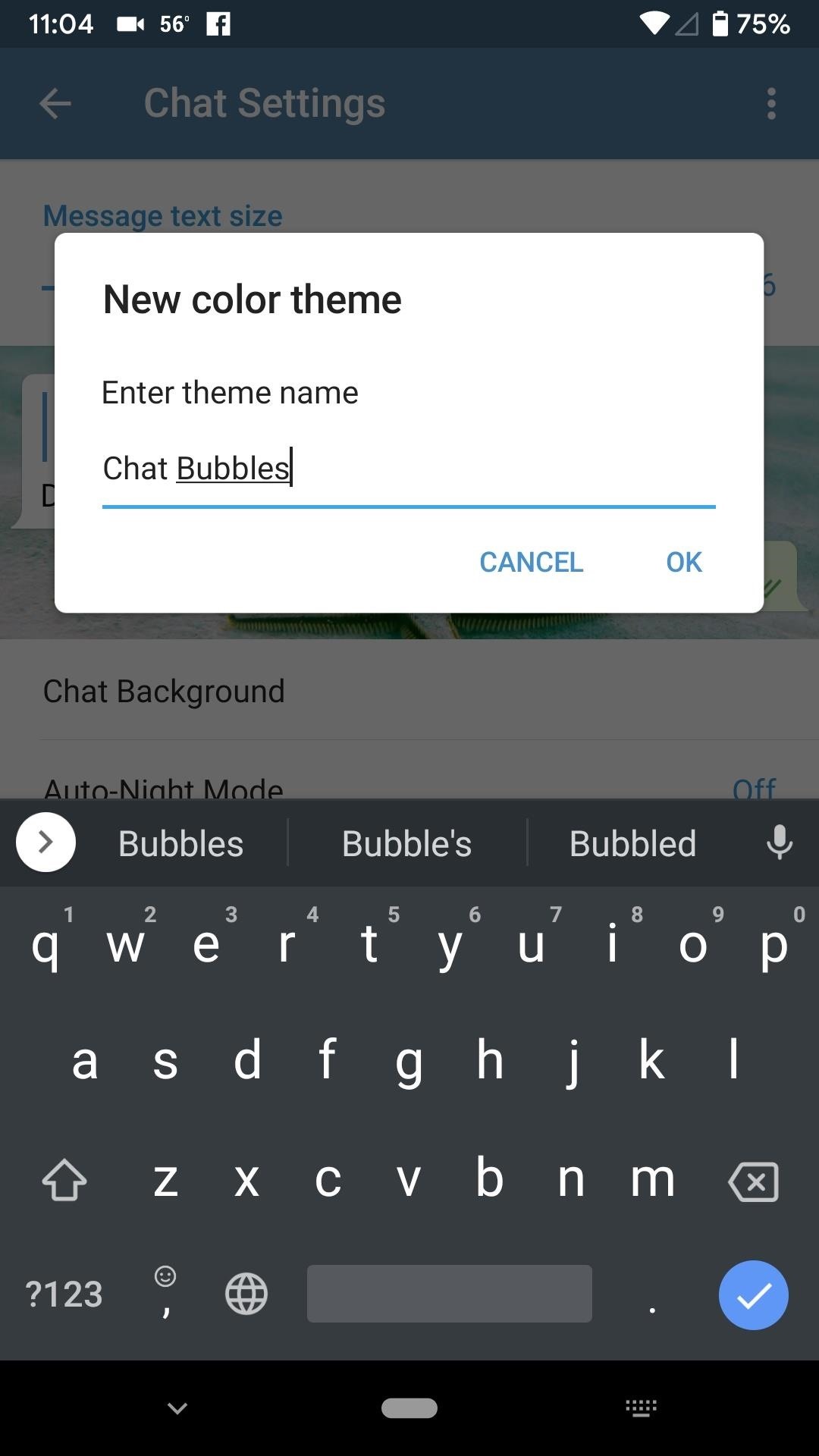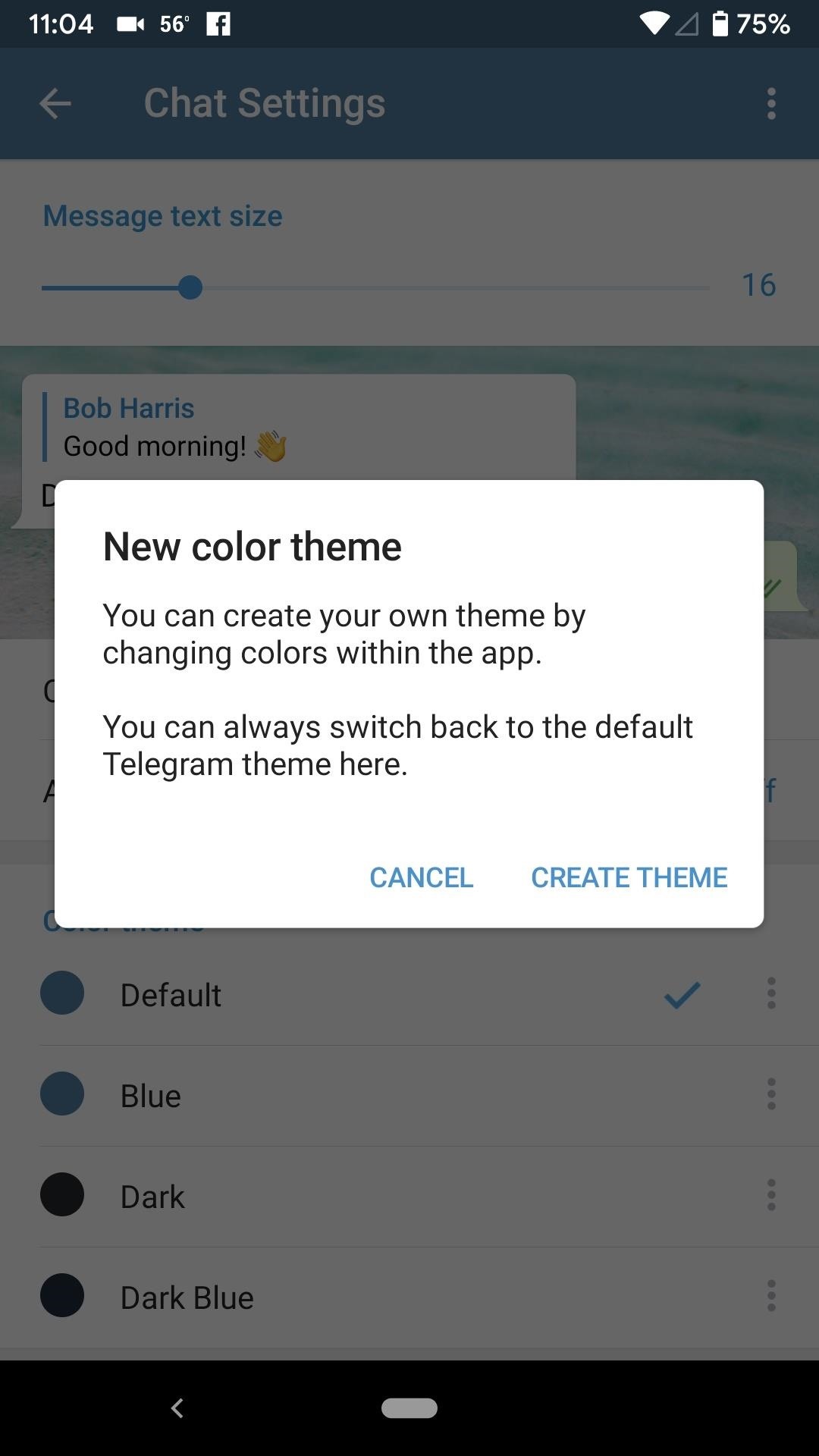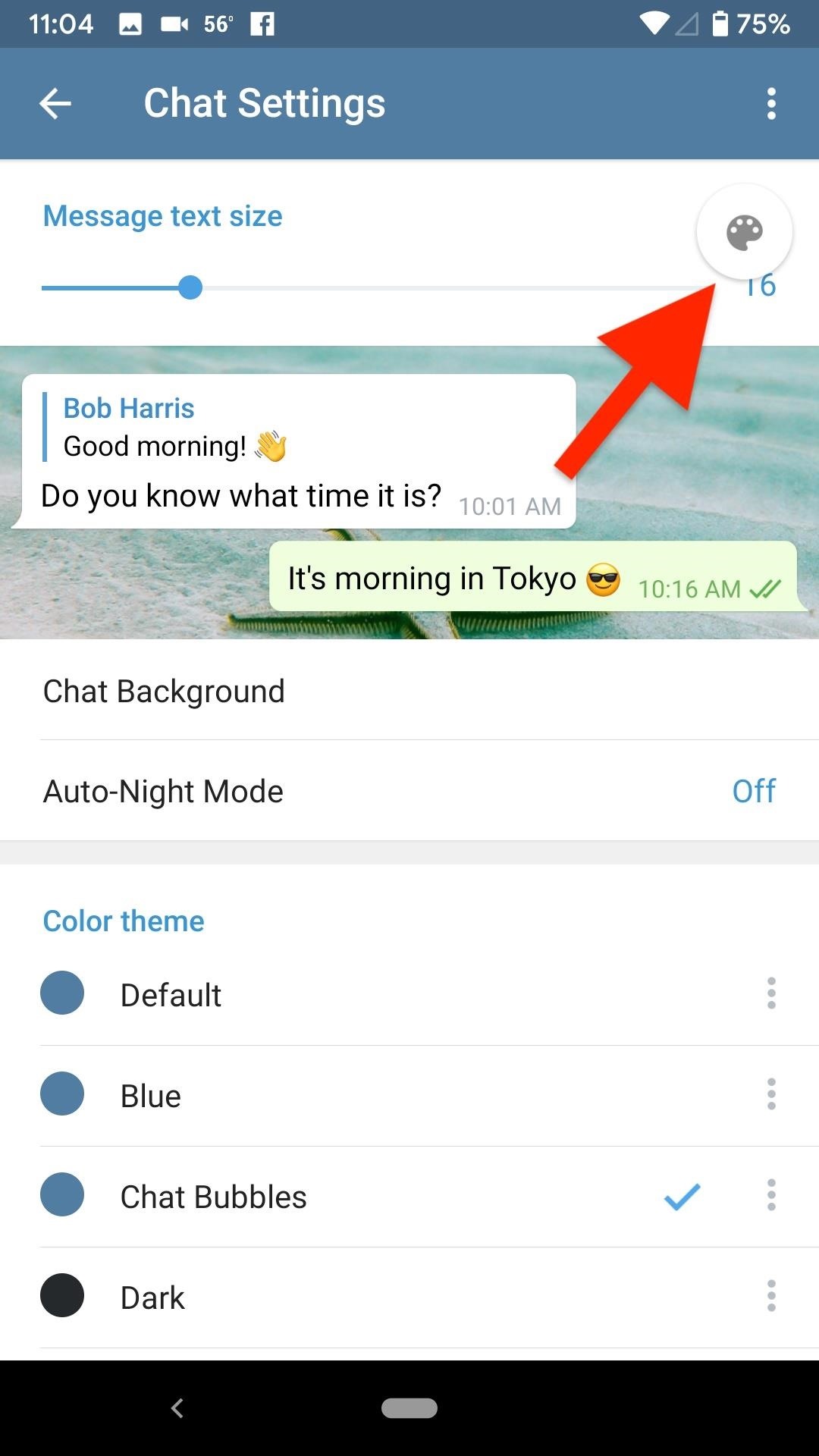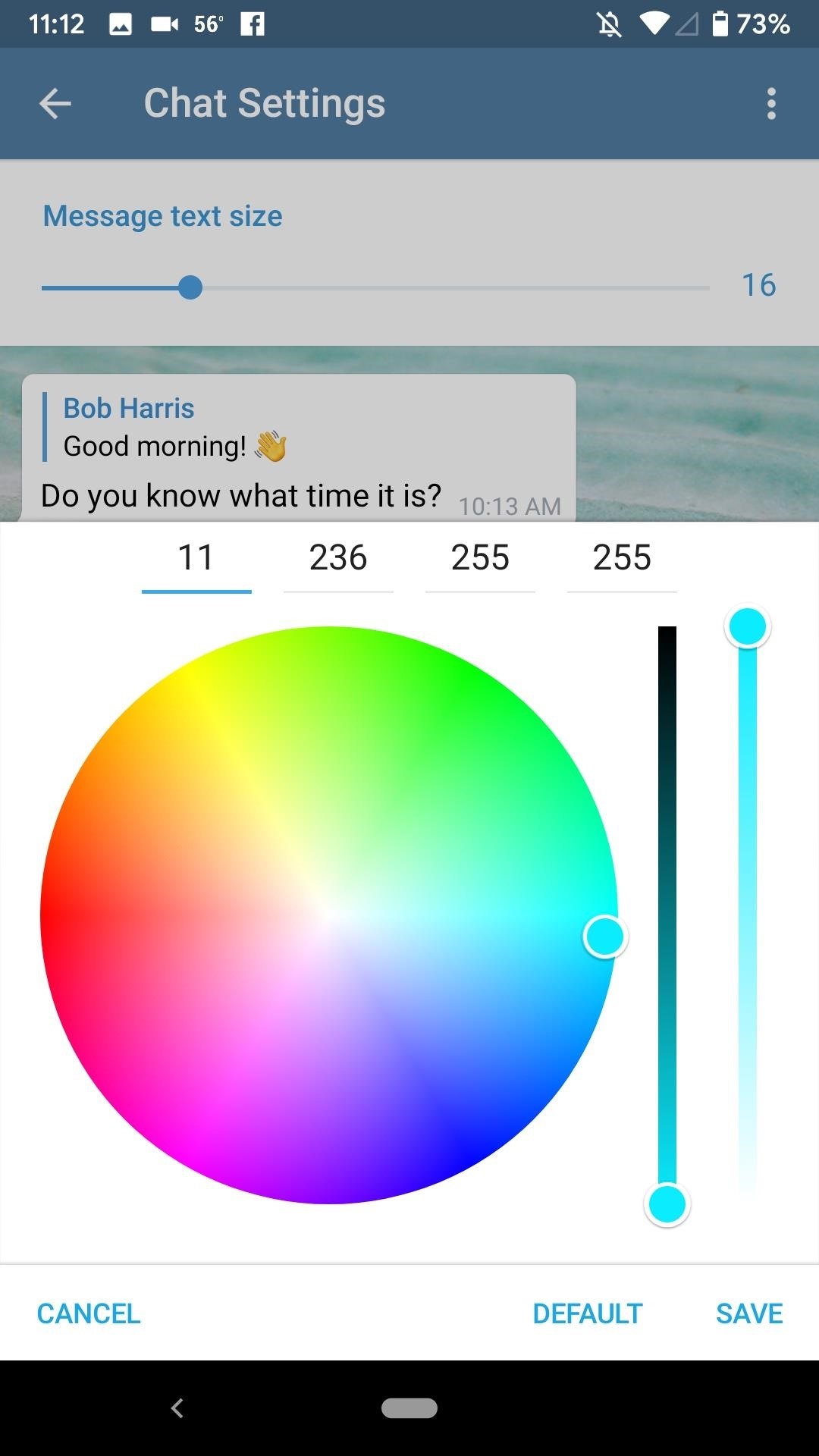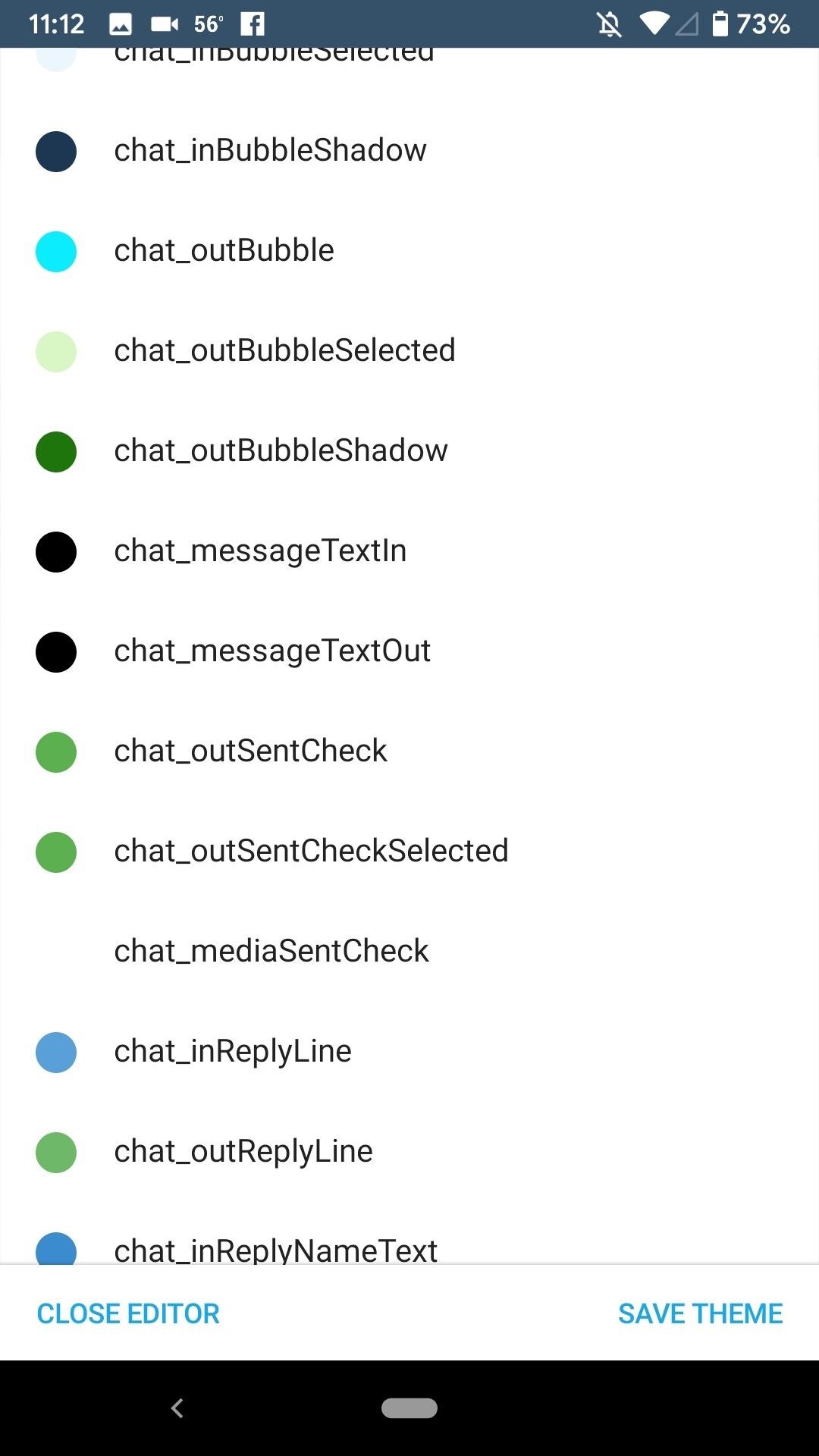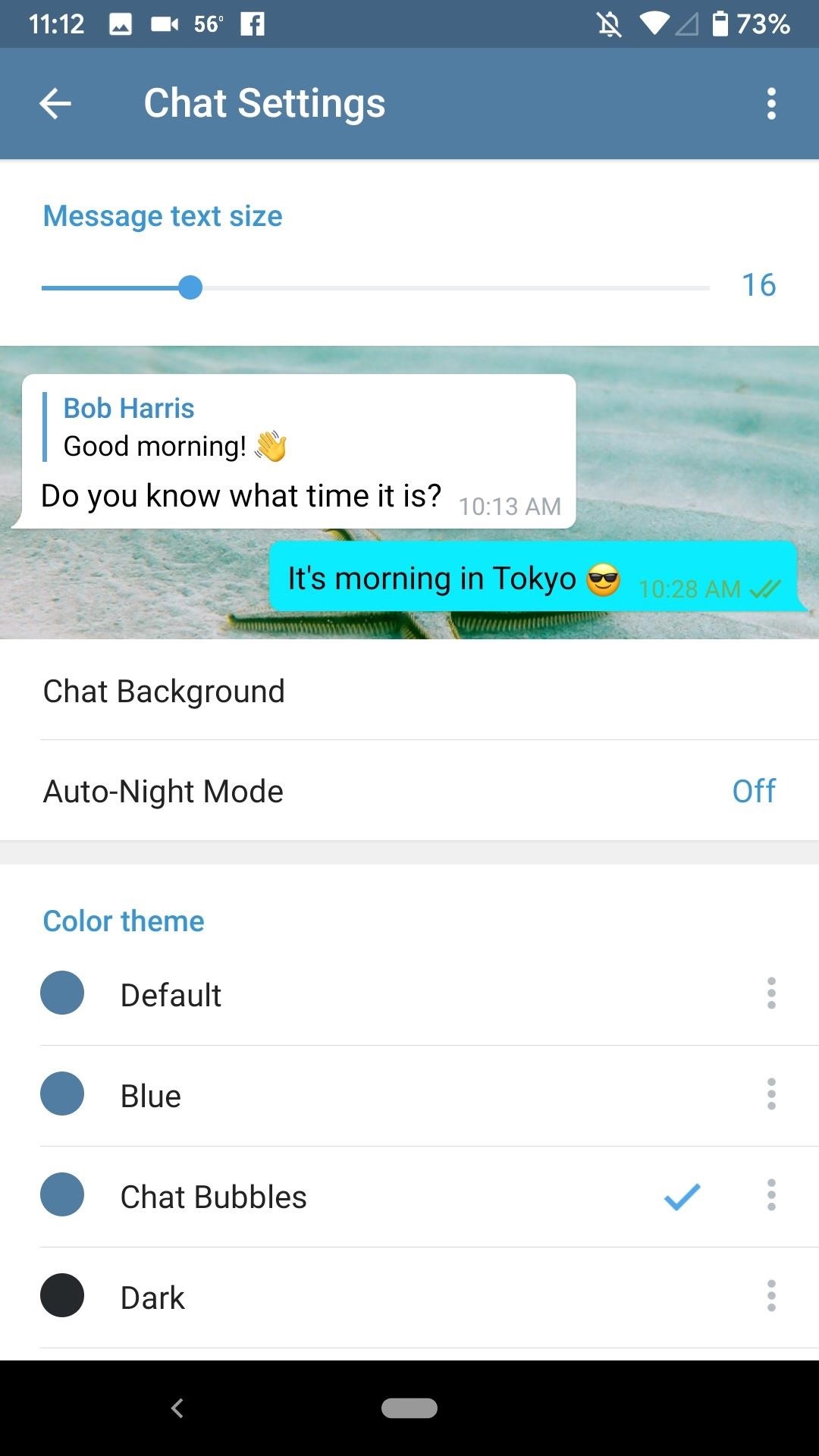آرشیو اینستا کجاست؟ در گذشته در اینستاگرام استوریها پس از ۲۴ ساعت حذف میشدند که این ویژگی باعث میشد عکسها و فیلمهای ارزشمندی را از دست دهیم.
بنابراین، در اواخر سال ۲۰۱۷، اینستاگرام ویژگی ارائه داد که به طور خودکار استوریهای موقت شما را در آرشیو خصوصی ذخیره میکرد.
شاید تا الان از این قابلیت اینستاگرام اطلاع نداشتید اما الان به راحتی میتوانید از طریق حسابی که در اینستاگرام خود دارید به این آرشیو سر بزنید و در این آرشیو استوریهایی را که به طور مرتب به اشتراک گذاشتید مشاهده کنید.
در آرشیو اینستاگرام خود نیز میتوانید استوریهای قبلی را مشاهده کنید. همچنین میتوانید آنها را دانلود کنید و به اشتراک بگذارید. شما میتوانید از قسمت archive، استوری مورد علاقه خود را مستقیما هایلایت کنید که این کار با دستگاه اندروید یا آیفون نیز امکانپذیر است.
برخی از کاربران پرسیده بودند، archive اینستاگرام چیست؟ این سوال را در بالا پاسخ دادیم، ولی در ادامه نحوه استفاده از آن را توضیح میدهیم. تا انتها پس با روکیدا باشید.
چطور استوریهای موجود در آرشیو اینستا را مشاهده کنید
برای دسترسی به استوریها و پستهایی که آرشیو شده است، روی پروفایل در پایین سمت راست کلیک کنید، سپس روی آیکون Archive (دکمه ساعت معکوس) در بالای پروفایل خود بزنید.
اگر صفحهای با توضیحات «افزودن به استوری خود» یا «ذخیره خودکار استوریهای خود» را مشاهده کردید، مشخص میشود که مراحل بالا را به درستی انجام دادید.
ممکن است به جای استوری، پستهای داخل آرشیو را مشاهده کنید، اگر دستگاه iOS دارید روی فلش رو به پایین برای دسترسی به آرشیو «Archive » کلیک کنید. اما اگر دستگاه اندروید دارید روی آرشیو پست ها «Posts Archive» در بالا ضربه بزنید.
سپس به ترتیب در آی او اس و اندروید گزینه استوریها «Stories» یا استوریهای آرشیو «Stories Archive» را انتخاب کنید.
اینستاگرام ۵ دسامبر ۲۰۱۷ ویژگی آرشیو را به اپلیکیشن خود اضافه کرد. بنابراین استوریهایی را که از این تاریخ به بعد گذاشتید در آرشیو شما قابل مشاهده است.
با وجود این، اگر محتوای استوریها را نمیبینید و فقط پیام ذخیره خودکار استوریهای خود «Automatically Save Your Stories» را مشاهده میکنید، به این معنا است که گزینه ذخیره در آرشیو «Save to Archive» را غیرفعال کردهاید.
اگر یکی از عکسها یا فیلمهای شما دارای برچسب تاریخ باشد، با ضربه زدن روی آن کل استوری پخش میشود. با این حال، هنوز هم میتوانید از ویژگیهای قدیمی استفاده کنید تا هر عکس یا فیلم را به صورت جداگانه مشاهده کنید.
چطور استوریهای داخل archive اینستا را به اشتراک بگذارید
در پایین صفحه آرشیو، بخشی با عنوان خاطرات (Memories) وجود دارد که پستها و داستانهایی را که دقیقا یک سال پیش به اشتراک گذاشتهاید، به شما نشان میدهد.
بدون شک، اگر محتوای مربوط به همان روز را یک سال قبل آرشیو نمیکردید، الان این پست یا استوری برای شما نشان داده نمیشد.
با اینستاگرام به راحتی میتوانید عکس و فیلمهای این روز را به اشتراک بگذارید. برای این کار روی آیکون آبی رنگ اشتراکگزاری «Share» در کنار پیش نمایش کلیک کنید و آن را برای دوستان نزدیک «Close Friends» در استوری خود به اشتراک بگذارید. همچنین میتوانید این محتوا را برای یک نفر ارسال کنید.
اگر میخواهید استوری آرشیو شده دیگری را به اشتراک بگذارید (نمیتوانید یک استوری کامل را به اشتراک بگذارید، مگر اینکه آن استوری کامل فقط یک تصویر یا فیلم داشته باشد)، روی عکس یا ویدیویی که میخواهید به اشتراک بگذارید آهسته بزنید.
روی این تصویر یک تاریخ خاطرات «Memories» یا در این روز «On This Day» وجود دارد که نمیتوانید آن را حذف کنید، اما میتوانید از ویژگیهای دیگر موجود استوری مانند زنگها استفاده کنید.
در پایین عکس یا فیلم، روی نماد اشتراکگذاری کلیک کنید تا آن را در استوری خود قرار دهید یا با دوستان و خانواده خود به اشتراک بگذارید.
علاوه بر این، شما میتوانید یک استوری را که آرشیو شده است، به عنوان یک پست منظم در اینستاگرام به اشتراک بگذارید.
در تصویر یا فیلم، روی نماد افقی یا عمودی (•••) که به معنای بیشتر «More » است کلیک کنید. سپس اشتراکگذاری به عنوان پست «Share as Post» را بزنید.
همچنین میتوانید عکس را برش دهید یا یک فیلتر به آن اضافه کنید و آن را در فید معمولی اینستاگرام خود به اشتراک بگذارید.
اگر دستگاه iOS دارید میتوانید یک لینک را در آرشیو اینستا کپی کنید و آن را به یک استوری درست تبدیل کنید ، اما فقط خود شما میتوانید عکس ها و فیلم ها را ببینید و برای هیچ کسی قابل مشاهده نیست.
ایجاد هایلایت از استوریهایی که آرشیو شده است
برای ایجاد هایلایت از استوریهایی که آرشیو شده است کافی است هنگام مشاهده تصویر یا فیلمیخاص، روی دکمه هایلایت «Highlight» کلیک کنید.
میتوانید این کار را مستقیما از صفحه آرشیو انجام دهید. برای این کار روی نماد افقی یا عمودی (•••) در سمت راست بالای صفحه آرشیو اینستا آهسته بزنید، سپس روی ایجاد هایلایت «Create Highlight» کلیک کنید.
همچنین میتوانید در پروفایل خود تصاویر و فیلمهای مورد علاقه خود را به هایلایتهایی که قبلا ایجاد کردید، اضافه کنید.
پس از انتخاب محتوای مورد نظر، روی کلمه بعدی «Next» آهسته بزنید تا نام و کاور هایلایت خود را انتخاب کنید سپس با انتخاب گزینه افزودن «Add»، آن را در پروفایل خود قرار دهید.
اگر هایلایت مورد علاقه خود را ایجاد کردید، میتوانید با انتخاب گزینه ویرایش هایلایت «Edit Highlight» چند استوری دیگر به آن اضافه کنید و در آخر روی افزودن به پروفایل «Add to Profile» بزنید تا تغییرات اعمال شود.
هایلایت جدید در زیر نام و بیوگرافی پروفایل شما نشان داده میشود. برای حذف آن از پروفایل خود، کافی است چند ثانیه انگشتتان را روی هایلایت مورد نظر نگه دارید و روی دکمه حذف هایلایت «Delete Highlight» بزنید، سپس با انتخاب گزینه حذف «Delete»، برای همیشه آن را از صفحه خود پاک کنید.
برای حذف فیلم یا تصویر خاصی از یک هایلایت به ترتیب زیر عمل کنید:
۱- ابتدا روی هایلایت کلیک کنید.
۲- پس از مشاهده تصویر یا فیلم مورد نظر آیکون بیشتر «More» را انتخاب کنید.
۳- درآخر گزینه حذف از هایلایت «Remove from Highlight» و سپس حذف «Remove» را بزنید.
چطور استوریها را از archive اینستا دانلود کنید
اگر هنگام گذاشتن استوری فرصت نکردید آن را در موبایل خود ذخیره کنید، میتوانید این کار را از قسمت آرشیو اینستا انجام دهید.
برای این کار کافی است روی عکس یا فیلم مورد نظر بزنید و بعد از انتخاب گزینه «More» روی
«Save Photo» یا «Save Video» کلیک کنید. اکنون استوری مورد نظر از محل ذخیرهسازی پیش فرض عکس در موبایل شما قابل دسترسی است.
امیدواریم با مطلب بالا به سوال archive اینستاگرام چیست پاسخ داده باشیم و حالا بدانید چطور از این ویژگی محبوب استفاده کنید.